Videocamera HD digitale
|
|
|
- Sofia Pisano
- 8 anni fa
- Visualizzazioni
Transcript
1 (1) Videocamera HD digitale Manuale delle istruzioni Prima di utilizzare l apparecchio, leggere attentamente il presente manuale e conservarlo per eventuali riferimenti futuri. HXR-MC1P 2009 Sony Corporation
2 Prima di utilizzare la videocamera Prima di utilizzare l apparecchio, leggere attentamente il presente manuale e conservarlo per eventuali riferimenti futuri. Note sull uso Gestione su un computer delle immagini registrate sulla videocamera Consultare la Guida di PMB (Picture Motion Browser) sul CD-ROM in dotazione. Tipi di Memory Stick utilizzabili con la videocamera Per registrare filmati, si consiglia di utilizzare Memory Stick PRO Duo da 1 GB o superiore contrassegnate dai marchi: ( Memory Stick PRO Duo )* ( Memory Stick PRO-HG Duo ) * È possibile utilizzare Memory Stick PRO Duo anche prive del marchio Mark2. Per conoscere il tempo di registrazione di una Memory Stick PRO Duo, vedere a pagina 16. Memory Stick PRO Duo / Memory Stick PRO-HG Duo (Questo formato può essere utilizzato con la videocamera). In questo manuale, le Memory Stick PRO Duo e Memory Stick PRO-HG Duo vengono chiamate entrambe Memory Stick PRO Duo. Non è possibile utilizzare altri tipi di schede di memoria diversi da quelli citati in precedenza. Le Memory Stick PRO Duo possono essere utilizzate solo con apparecchi compatibili con Memory Stick PRO. Non applicare etichette o simili sulle Memory Stick PRO Duo o sugli adattatori per Memory Stick Duo. Quando si utilizza una Memory Stick PRO Duo con apparecchi compatibili con Memory Stick PRO, inserire la Memory Stick PRO Duo nell adattatore per Memory Stick Duo. Uso della videocamera Non tenere la videocamera per le parti riportate di seguito. Obiettivo Cavo Memory Stick (Questo formato non può essere utilizzato con la videocamera). Copripresa 2
3 L obiettivo della videocamera è a prova di spruzzi; tuttavia, il corpo principale non è a prova di spruzzi, quindi prestare attenzione a non bagnarlo. Vedere Informazioni sulla gestione della videocamera (p. 90). Non effettuare le operazioni riportate di seguito quando le spie dei modi (filmato)/ (fermo immagine) (p. 13) o la spia di accesso (p. 15) sono illuminate o lampeggiano. Diversamente, il supporto potrebbe danneggiarsi, le immagini potrebbero essere perse o potrebbero verificarsi problemi di funzionamento. Estrarre la Memory Stick PRO Duo dalla videocamera. Rimuovere il blocco batteria o l alimentatore CA dalla videocamera. Sottoporre la videocamera a urti o vibrazioni meccaniche. Quando si collega la videocamera a un altro apparecchio con un cavo, accertarsi di inserire la spina del connettore in modo corretto. L inserimento forzato della spina nel terminale danneggerà quest ultimo e potrebbe provocare un problema di funzionamento della videocamera. Informazioni su voci di menu, pannello LCD e obiettivo Le voci di menu che non risultano disponibili non possono essere utilizzate nelle condizioni di registrazione o riproduzione correnti. Lo schermo LCD è stato prodotto utilizzando una tecnologia ad altissima precisione che consente ad oltre il 99,99% dei pixel di essere operativo. Tuttavia, è possibile che sullo schermo LCD appaiano costantemente piccoli punti neri e/o luminosi (bianchi, rossi, blu o verdi). Tali punti sono il risultato del normale processo di fabbricazione e non influenzano in alcun modo le registrazioni. Punto nero Punto bianco, rosso, blu o verde L esposizione prolungata dello schermo LCD o dell obiettivo alla luce solare diretta potrebbe comportare problemi di funzionamento. Non riprendere direttamente il sole. Diversamente, la videocamera potrebbe presentare problemi di funzionamento. Effettuare le riprese del sole in condizioni di luce scarsa, ad esempio al crepuscolo. Informazioni sulla modifica dell impostazione della lingua Per illustrare le procedure d uso, vengono utilizzate le indicazioni a schermo in ciascuna delle lingue localizzate. Se necessario, prima di utilizzare la videocamera modificare la lingua delle indicazioni a schermo (p. 14). Informazioni sulla registrazione Prima di procedere alla registrazione vera e propria, effettuare una registrazione di prova per verificare che le immagini e l audio vengano registrati correttamente. Non è possibile risarcire il contenuto delle registrazioni, anche nel caso in cui non sia possibile effettuare la registrazione o la riproduzione a causa di problemi della videocamera, dei supporti di memorizzazione e così via. 3
4 I sistemi di colore dei televisori variano a seconda dei paesi/delle regioni. Per guardare le registrazioni su un televisore, è necessario disporre di un televisore basato sul sistema di colore PAL. È possibile che programmi televisivi, film, videocassette e altro materiale siano protetti da copyright. La registrazione non autorizzata di tale materiale potrebbe contravvenire alle leggi sul copyright. Se non è possibile registrare/ riprodurre le immagini, eseguire [FORMATTAZ.SUPP.] Se si ripete la registrazione/eliminazione di immagini per un periodo di tempo prolungato, sulla Memory Stick PRO Duo potrebbe verificarsi la frammentazione dei dati. Non è possibile salvare o registrare le immagini. In tal caso, salvare innanzitutto le immagini su un supporto esterno, quindi eseguire la funzione [FORMATTAZ.SUPP.] (p. 49). Informazioni sulla riproduzione di immagini registrate su altri apparecchi La videocamera è compatibile con MPEG-4 AVC/H.264 High Profile per la registrazione con qualità delle immagini HD (alta definizione). Pertanto, non è possibile riprodurre immagini registrate con qualità delle immagini HD (alta definizione) sulla videocamera mediante i seguenti apparecchi: Altri apparecchi compatibili con il formato AVCHD che non sono compatibili con High Profile Apparecchi non compatibili con il formato AVCHD Salvataggio di tutti i dati di immagine registrati Per evitare la perdita dei dati di immagine, salvare tutte le immagini registrate su un supporto esterno. Si consiglia di salvare i dati di immagine su un disco quale un DVD-R utilizzando il computer e così via (p. 35). I dati di immagine possono inoltre essere salvati tramite un videoregistratore o un registratore DVD/HDD (p. 43). Dopo la registrazione, si consiglia di salvare periodicamente i dati di immagine. Informazioni sul presente manuale Le immagini dello schermo LCD utilizzate in questo manuale sono riportate solo a scopo illustrativo e sono state acquisite utilizzando una fotocamera digitale; pertanto, potrebbero apparire diverse. Il design e le caratteristiche tecniche della videocamera e degli accessori sono soggetti a modifiche senza preavviso. Informazioni sull obiettivo Carl Zeiss Questa videocamera è dotata di un obiettivo Carl Zeiss, sviluppato da Carl Zeiss (Germania) e Sony Corporation, in grado di produrre immagini di qualità superiore. Per l obiettivo viene adottato il sistema di misurazione MTF per le videocamere, offrendo la qualità elevata tipica degli obiettivi Carl Zeiss. MTF = Modulation Transfer Function. Il valore numerico indica la quantità di luce proveniente dal soggetto ripreso dall obiettivo. 4
5 Indice Prima di utilizzare la videocamera...2 Operazioni preliminari Punto 1: Verifica degli accessori in dotazione...8 Punto 2: Carica del blocco batteria...9 Punto 3: Accensione dell apparecchio e impostazione di data e ora...13 Modifica dell impostazione della lingua Punto 4: Inserimento di una Memory Stick PRO Duo...15 Registrazione/riproduzione Uso di HOME MENU...17 Registrazione...19 Come evitare errori durante l uso Zoom Registrazione di fermi immagine di alta qualità durante la registrazione di filmati (Dual Rec) Registrazione al rallentatore di soggetti in rapido movimento (REG.RALL.UN.) Controllo manuale delle impostazioni delle immagini mediante la manopola CAM CTRL Riproduzione...24 Ricerca della scena desiderata in base a un fotogramma (Indice fotogrammi) Ricerca della scena desiderata in base a un volto (Indice volti) Ricerca delle immagini desiderate in base alla data (Indice delle date) Uso dello zoom di riproduzione Riproduzione di una serie di fermi immagine (Visualizzazione in serie) Riproduzione delle immagini su un televisore...30 Salvataggio di immagini...35 Modifica Categoria (ALTRO)...36 Eliminazione di immagini...36 Acquisizione di un fermo immagine da un filmato...38 Divisione di un filmato...39 Creazione della playlist
6 Duplicazione su altri apparecchi Stampa delle immagini registrate (stampante compatibile con PictBridge) Uso dei supporti Categoria (GESTIONE SUPPORTO) Impostazione della qualità delle immagini Controllo delle informazioni sulla Memory Stick PRO Duo Eliminazione di tutte le immagini (Formattazione) Riparazione del file database di immagini Personalizzazione della videocamera Operazioni possibili mediante la categoria (IMPOSTAZIONI) di HOME MENU Uso di HOME MENU Elenco delle voci della categoria (IMPOSTAZIONI) IMP.FILM.VCAM (Voci per la registrazione di filmati) IMP.FOTO VCAM (Voci per la registrazione di fermi immagine) IMP.VISUAL.IMM (Voci per la personalizzazione del display) IMP.AUDIO/DISPL (Voci per la regolazione audio e dello schermo) IMPOST.USCITA (Voci disponibili quando si collegano altri apparecchi) IMP.OR./ LING (Voci per l impostazione di orologio e lingua) IMPOST.GENERALI (Altre voci di impostazione) Attivazione delle funzioni utilizzando OPTION MENU Uso di OPTION MENU Voci di registrazione di OPTION MENU Visualizzazione delle voci in OPTION MENU Funzioni di OPTION MENU Uso con un computer Uso con un computer
7 Guida alla soluzione dei problemi Guida alla soluzione dei problemi...75 Indicatori e messaggi di avviso...81 Informazioni aggiuntive Struttura di file/cartelle nella Memory Stick PRO Duo...85 Manutenzione e precauzioni...87 Informazioni sul formato AVCHD Informazioni sulla Memory Stick Informazioni sul blocco batteria InfoLITHIUM Informazioni sulla gestione della videocamera Caratteristiche tecniche...93 Guida di riferimento rapido Identificazione delle parti e dei comandi...96 Indicatori visualizzati durante la registrazione/riproduzione Indice analitico
8 Operazioni preliminari Punto 1: Verifica degli accessori in dotazione Accertarsi che insieme alla videocamera siano presenti i seguenti accessori in dotazione. Il numero di accessori in dotazione è indicato tra parentesi. Alimentatore CA (1) (p. 9) Gancio di controllo (1) (p. 98) Morsetto per cavi (1) (p. 100) Cavo di alimentazione (1) (p. 9) Cavo A/V componente (1) (p. 31) CD-ROM Video Camera Application Software (1) PMB (Picture Motion Browser) che include la Guida di PMB (p. 74) CD-ROM Manuals for Digital HD Video Camera Recorder (1) Manuale delle istruzioni (2) Cavo di collegamento A/V (1) (p. 33, 43) Cavo USB (1) (p. 44, 46) Blocco batteria ricaricabile NP-FH60 (1) (p. 9) 8
9 Punto 2: Carica del blocco batteria Blocco batteria Presa DC IN Spia CHG (carica) Operazioni preliminari Spina DC Copripresa Cavo di alimentazione Interruttore POWER È possibile caricare il blocco batteria InfoLITHIUM serie H (p. 89) dopo averlo applicato alla videocamera. b Note Alimentatore CA Alla videocamera non è possibile applicare blocchi batteria InfoLITHIUM diversi dalla serie H. 1 Aprire il copripresa e allineare il simbolo v sulla spina DC con il simbolo V sulla presa DC IN della videocamera, quindi collegare la spina DC alla presa DC IN della videocamera. 2 Collegare il cavo di alimentazione all alimentatore CA e alla presa di rete. 3 Far scorrere l interruttore POWER sulla posizione OFF (impostazione predefinita). 4 Inserire il blocco batteria facendolo scorrere nella direzione della freccia fino a quando non si sente uno scatto. La spia CHG (carica) si illumina e la carica ha inizio. Quando la spia CHG (carica) si spegne, significa che il blocco batteria è completamente carico. b Note Alla presa di rete Scollegare l alimentatore CA dalla presa DC IN afferrando sia la videocamera che la spina DC. 9
10 Per rimuovere il blocco batteria Far scorrere l interruttore POWER sulla posizione OFF. Fare scorrere la leva BATT RELEASE e rimuovere il blocco batteria. DISPLAY/BATT INFO Leva BATT RELEASE b Note Prima di rimuovere il blocco batteria o scollegare l alimentatore CA, assicurarsi che le spie (filmato)/ (fermo immagine) (p. 13)/di accesso (p. 15) siano spente. Se si rimuove il blocco batteria o si scollega l alimentatore CA mentre l apparecchio è acceso, non è possibile salvare l impostazione. Per conservare il blocco batteria, scaricare completamente la batteria prima di conservarla per un periodo di tempo prolungato (per ulteriori informazioni sulla conservazione, vedere a pagina 90). Per utilizzare una fonte di alimentazione da una presa di rete Effettuare gli stessi collegamenti utilizzati per la carica del blocco batteria. In questo caso, il blocco batteria non si scarica. Per verificare la capacità residua della batteria (Battery Info) Impostare l interruttore POWER su OFF, quindi premere DISPLAY/BATT INFO. Dopo alcuni istanti, il tempo di registrazione approssimativo e le informazioni sulla batteria vengono visualizzati per circa 7 secondi. È possibile visualizzare le informazioni sulla batteria per un massimo di 20 secondi premendo di nuovo DISPLAY/BATT INFO durante la relativa visualizzazione. Capacità residua della batteria (approssimativa) Capacità di registrazione (approssimativa) Tempo di carica Tempo approssimativo (in minuti) necessario alla carica completa di un blocco batteria completamente scarico. Blocco batteria Tempo di carica NP-FH NP-FH60 (in dotazione) 135 NP-FH NP-FH
11 Tempo di registrazione disponibile approssimativo Tempo approssimativo (minuti) disponibile se viene utilizzato un blocco batteria completamente carico. HD indica una qualità delle immagini ad alta definizione, mentre SD indica una qualità delle immagini standard. Blocco batteria Qualità delle immagini * Il tempo di registrazione normale è riferito all uso ripetuto delle funzioni di avvio/arresto della registrazione, accensione/spegnimento dell apparecchio e zoom. b Note Tempo di registrazione in modo continuo Tempo di registrazione normale* HD SD HD SD NP-FH NP-FH60 (in dotazione) NP-FH NP-FH Tutti i tempi sono misurati nelle condizioni seguenti: [MODO REG.]: [HD FH] o [SD HQ] Con la retroilluminazione dello schermo LCD attivata Tempo di riproduzione approssimativo Tempo approssimativo (minuti) disponibile se viene utilizzato un blocco batteria completamente carico. HD indica una qualità delle immagini ad alta definizione, mentre SD indica una qualità delle immagini standard. Blocco batteria Riproduzione sullo schermo LCD* Qualità delle immagini HD SD NP-FH NP-FH60 (in dotazione) Blocco batteria Riproduzione sullo schermo LCD* NP-FH NP-FH * Con la retroilluminazione dello schermo LCD attivata. Informazioni sul blocco batteria Prima di rimuovere il blocco batteria, spegnere la videocamera, quindi disattivare le spie (filmato)/ (fermo immagine) (p. 13)/di accesso (p. 15). Durante la carica, la spia CHG (carica) lampeggia, oppure le Battery Info (p. 10) non vengono visualizzate correttamente, nelle condizioni seguenti: il blocco batteria non è applicato correttamente. Il blocco batteria è danneggiato. Il blocco batteria è scarico (solo per Battery Info). L alimentazione non viene fornita dalla batteria fintanto che l alimentatore CA rimane collegato alla presa DC IN della videocamera, anche se il cavo di alimentazione viene scollegato dalla presa di rete. Con questa videocamera, si consiglia di non utilizzare batterie NP-FH30, che offrono tempi di registrazione e riproduzione brevi. Informazioni sul tempo di carica/ registrazione/riproduzione Tempi misurati con la videocamera utilizzata a una temperatura di 25 C. Temperatura consigliata compresa tra 10 C e 30 C. Il tempo di registrazione e di riproduzione si riduce nel caso la videocamera venga utilizzata a basse temperature. A seconda delle condizioni d uso della videocamera, è possibile che il tempo di registrazione e di riproduzione risulti inferiore. Informazioni sull alimentatore CA Collegare l alimentatore CA alla presa di rete più vicina. In caso di problemi di funzionamento durante l uso della videocamera, scollegare immediatamente l alimentatore CA dalla presa di rete. Non posizionare l alimentatore CA in spazi ristretti, ad esempio tra un muro e un mobile. Operazioni preliminari 11
12 12 Non cortocircuitare la spina DC dell alimentatore CA o i terminali della batteria con oggetti metallici. In caso contrario, potrebbero verificarsi problemi di funzionamento. Anche se disattivata, la videocamera continua a ricevere alimentazione CA (corrente domestica) fintanto che rimane collegata ad una presa di rete mediante l alimentatore CA.
13 Punto 3: Accensione dell apparecchio e impostazione di data e ora Se la videocamera viene utilizzata per la prima volta, è necessario impostare la data e l ora. Se la data e l ora non vengono impostate, ogni volta che si accende la videocamera o si preme il tasto di selezione dei modi (filmato)/ (fermo immagine) appare la schermata [IMP.OROLOGIO]. Toccare il pulsante sullo schermo LCD. 3 Toccare (HOME) t (IMPOSTAZIONI) t [IMP.OR./ LING.] t [IMP.OROLOGIO]. Viene visualizzata la schermata [IMP.OROLOGIO]. Operazioni preliminari 4 Selezionare l area geografica desiderata mediante /, quindi toccare [AVANTI]. 5 Impostare [ORA LEGALE], quindi toccare [AVANTI]. Tasto di selezione dei modi (filmato)/ (fermo immagine) Interruttore POWER 6 Impostare [A] (anno) mediante /. 1 Accendere la videocamera. Premere il tasto verde e contemporaneamente fare scorrere l interruttore POWER su ON. 2 Premere il tasto di selezione dei modi (filmato)/ (fermo immagine) e attivare la spia del modo desiderato. (filmato): per registrare filmati (fermo immagine): per registrare fermi immagine Se si accende la videocamera per la prima volta, passare al punto 4. 7 Selezionare [M] mediante /, quindi impostare il mese mediante /. 8 Impostare [G] (giorno), l ora e i minuti mediante la stessa procedura, quindi toccare [AVANTI]. 13
14 9 Assicurarsi che l orologio sia impostato correttamente, quindi toccare. L orologio inizia a funzionare. È possibile impostare l anno fino al Disattivazione della retroilluminazione dello schermo LCD per aumentare la durata della batteria Tenere premuto DISPLAY/BATT INFO per alcuni secondi fino a visualizzare. Questa impostazione risulta utile se la videocamera viene utilizzata in condizioni di elevata luminosità o si desidera risparmiare energia della batteria. L immagine registrata non viene influenzata dall impostazione. Per attivare la retroilluminazione LCD, tenere premuto DISPLAY/BATT INFO per alcuni secondi fino a quando l indicazione non scompare. Sebbene non siano visualizzate durante la registrazione, la data e l ora vengono registrate automaticamente sulla Memory Stick PRO Duo e possono essere visualizzate durante la riproduzione ([CODICE DATI], p. 58). Se i pulsanti sul pannello a sfioramento non funzionano correttamente, regolare il pannello a sfioramento (CAL.PAN.TAT., p. 92). Modifica dell impostazione della lingua È possibile modificare le indicazioni a schermo affinché vengano visualizzate in una lingua specifica. Per selezionare la lingua delle indicazioni a schermo, toccare (HOME) t (IMPOSTAZIONI) t [IMP.OR./ LING.] t [ IMPOST.LINGUA] (p. 62). 14 b Note Se la videocamera non viene utilizzata per circa 3 mesi, la batteria ricaricabile incorporata si scarica e le impostazioni relative a data e ora vengono cancellate dalla memoria. In tal caso, caricare la batteria ricaricabile incorporata, quindi impostare di nuovo la data e l ora (p. 92). Dopo essere stata accesa, la videocamera impiega alcuni secondi prima di essere pronta per la ripresa. Durante questo intervallo di tempo, non è possibile utilizzare la videocamera. z Suggerimenti Toccare (HOME) t (IMPOSTAZIONI) t [IMP.AUDIO/ DISPL.] t [LUMIN.LCD] (p. 60), quindi regolare la luminosità dello schermo LCD. Ad ogni pressione di DISPLAY/BATT INFO, le informazioni vengono visualizzate o nascoste (indicazioni visualizzate y nessuna indicazione).
15 Punto 4: Inserimento di una Memory Stick PRO Duo Per informazioni sulle Memory Stick che è possibile utilizzare con la videocamera, vedere a pagina 2. z Suggerimenti Vedere le pagine seguenti sul tempo di registrazione dei filmati e sul numero di fermi immagine che è possibile registrare. Filmati (p. 16) Fermi immagine (p. 57) 1 Inserire la Memory Stick PRO Duo. 1 Aprire lo sportellino della Memory Stick Duo. 2 Inserire completamente la Memory Stick PRO Duo finché non scatta in posizione. 3 Chiudere lo sportellino della Memory Stick Duo. 2 Premere il tasto verde e contemporaneamen te fare scorrere l interruttore POWER su ON per accendere la spia (filmato). Se si inserisce una Memory Stick PRO Duo nuova, viene visualizzata la schermata [Crea un nuovo file di database di immagini.]. 3 Toccare [SÌ]. Operazioni preliminari Per estrarre una Memory Stick PRO Duo Aprire lo sportellino della Memory Stick Duo, quindi premere leggermente una volta la Memory Stick PRO Duo. Spia di accesso b Note Non effettuare le operazioni riportate di seguito quando le spie dei modi (filmato)/ (fermo immagine) (p. 13) o la spia di accesso (p. 15) sono illuminate o lampeggiano. Diversamente, il supporto potrebbe danneggiarsi, le immagini potrebbero essere perse o potrebbero verificarsi problemi di funzionamento. Estrarre la Memory Stick PRO Duo dalla videocamera Rimuovere il blocco batteria o l alimentatore CA Sottoporre a vibrazioni o urti la videocamera Non aprire lo sportellino della Memory Stick Duo durante la registrazione. 15
16 Se la Memory Stick PRO Duo viene inserita in modo forzato nell alloggiamento seguendo la direzione errata, è possibile che la Memory Stick PRO Duo, l alloggiamento per Memory Stick Duo o i dati di immagine subiscano danni. Se viene visualizzato il messaggio [Impossibile creare un nuovo file di database di immagini. È possibile che lo spazio disponibile non sia sufficiente.] al punto 3, formattare la Memory Stick PRO Duo (p. 49). Si noti che la formattazione implica l eliminazione di tutti i dati registrati sulla Memory Stick PRO Duo. Quando si inserisce o si estrae la Memory Stick PRO Duo, fare attenzione a non far saltare fuori la Memory Stick PRO Duo facendola cadere. z Suggerimenti È possibile riprendere i fermi immagine senza dover creare un file di gestione. Tempo di registrazione previsto dei filmati Il tempo di registrazione dipende dalla capacità della Memory Stick PRO Duo e da [MODO REG.] (p. 53). I numeri tra ( ) indicano il tempo di registrazione minimo. Qualità delle immagini HD (alta definizione) (min.) 1 GB 2 GB 4 GB 8 GB 16 GB AVC HD 16M (FH)* 6 (6) 10 (10) 25 (25) 55 (55) 110 (110) AVC HD 9M (HQ)** 10 (9) 25 (20) 55 (40) 115 (80) 230 (160) AVC HD 7M (SP)** 15 (10) 30 (20) 65 (45) 140 (100) 280 (200) AVC HD 5M (LP)** 20 (15) 40 (35) 85 (70) 180 (145) 355 (290) * I filmati vengono registrati con il formato AVCHD /50i. ** I filmati vengono registrati con il formato AVCHD /50i. Qualità delle immagini SD (definizione standard) 1 GB 2 GB 4 GB 8 GB 16 GB b Note SD 9M (HQ) 10 (10) 25 (25) 55 (50) 115 (100) 230 (205) (min.) Se viene utilizzata una Memory Stick PRO Duo prodotta da Sony Corporation. Il tempo di registrazione dei filmati varia in base alle condizioni di registrazione, alle condizioni del soggetto e al tipo di Memory Stick. z Suggerimenti SD 6M (SP) 20 (10) 40 (25) 80 (50) 170 (100) 340 (205) SD 3M (LP) 35 (25) 80 (50) 160 (105) 325 (215) 655 (435) Cifre quali 16M nella tabella indicano la velocità di trasmissione media. M sta per Mbps. Per informazioni sul numero di fermi immagine che è possibile registrare, vedere pagina 57. È possibile registrare filmati fino a un massimo di scene con qualità delle immagini HD (alta definizione), e di scene con qualità delle immagini SD (definizione standard). Questa tecnologia provoca delle fluttuazioni nel tempo di registrazione della Memory Stick PRO Duo. I filmati contenenti immagini in rapido movimento o complesse vengono registrati con una velocità di trasmissione più alta, il che riduce il tempo di registrazione complessivo. 16
17 Registrazione/riproduzione Uso di HOME MENU È possibile modificare le funzioni di registrazione e le impostazioni di funzionamento in base alle necessità. 4 Toccare la voce desiderata. Esempio: [MDFC] 1 Tenendo premuto il tasto verde, fare scorrere l interruttore POWER su ON. Interruttore POWER 5 Per le operazioni, seguire le istruzioni della guida a schermo. Registrazione/riproduzione 2 Toccare (HOME). (HOME) Per nascondere la schermata HOME MENU Toccare. Per visualizzare una spiegazione di HOME MENU (HELP) 1 Toccare (HOME). Viene visualizzato HOME MENU. 3 Toccare la categoria desiderata. Esempio: categoria (ALTRO) 2 Toccare (HELP). La parte inferiore del pulsante diventa arancione. (HELP) 17
18 3 Toccare la voce su cui si desidera avere ulteriori informazioni. Toccando una voce, sullo schermo appare la relativa spiegazione. Per utilizzare questa opzione, toccare [SÌ], altrimenti toccare [NO]. z Suggerimenti Per disattivare HELP, toccare di nuovo (HELP) al punto 2. 18
19 Registrazione La qualità delle immagini è regolata su HD (alta definizione) per impostazione predefinita. Per modificare la qualità delle immagini, consultare la sezione Impostazione della qualità delle immagini (p. 48). (HOME) A START/STOP B Spie dei modi (filmato)/ (fermo immagine) Registrazione/riproduzione PHOTO C Interruttore HOLD. D Tasto di selezione dei modi (filmato)/ (fermo immagine) E b Note Puntando l obiettivo verso una sorgente luminosa forte, come i fanali di un auto o il sole, sull immagine potrebbe apparire un fantasma causato dall obiettivo. Se al termine della registrazione la spia di accesso si illumina o lampeggia, significa che è in corso la scrittura dei dati sulla Memory Stick PRO Duo. Non sottoporre la videocamera a urti o vibrazioni né rimuovere la batteria o l alimentatore CA. Quando un file di filmato supera i 2 GB, viene creato automaticamente un file di filmato successivo. Se l interruttore HOLD. D è impostato sulla posizione a destra, non è possibile utilizzare i tasti e il pannello a sfioramento (p. 21). z Suggerimenti Per ulteriori informazioni sui tipi di Memory Stick che è possibile utilizzare con la videocamera, vedere a pagina 2. È possibile controllare il tempo di registrazione disponibile, la capacità residua e così via, toccando (HOME) A t (GESTIONE SUPPORTO) t [INFO SUPPORTO] (p. 49). Sullo schermo LCD del corpo principale, l immagine viene visualizzata con un angolo di registrazione inferiore (circa il 92%) rispetto a quando i segnali di immagine vengono trasmessi dal connettore remoto A/V o dalla presa HDMI OUT e visualizzati sul monitor di un apparecchio. Per impostare con precisione l angolo di registrazione, si consiglia di controllare l immagine visualizzata sul monitor dell apparecchio prima di impostare l angolo di registrazione. 19
20 Registrazione di filmati 1 Tenendo premuto il tasto verde, fare scorrere l interruttore POWER su ON per accendere la spia (filmato). Registrazione di fermi immagine 1 Tenendo premuto il tasto verde, fare scorrere l interruttore POWER su ON. 2 Premere START/STOP B. 2 Premere il tasto di selezione dei modi (filmato)/ (fermo immagine) E finché la spia (fermo immagine) non si accende. [ATTESA] t [REG.] Per arrestare la registrazione, premere di nuovo START/STOP B. 3 Premere parzialmente PHOTO C per regolare la messa a fuoco A (viene emesso un segnale acustico), quindi premerlo a fondo B (viene emesso il suono dell otturatore). Lampeggiante b Acceso Viene visualizzato l indicatore accanto a. Quando l indicatore scompare, significa che l immagine è stata registrata. 20 z Suggerimenti Per ulteriori informazioni sul tempo di registrazione disponibile e il numero di immagini registrabili, vedere pagina 16 e 57. È possibile registrare fermi immagine durante la registrazione di un filmato premendo PHOTO C ([Dual Rec], p. 22). È possibile acquisire fermi immagine dai filmati registrati (p. 38). Per modificare il modo di ripresa, toccare (HOME) A t (RIPRESA) t [FILMATO] o [FOTO].
21 Come evitare errori durante l uso Facendo scorrere l interruttore HOLD. verso destra, non è possibile utilizzare i tasti. Utilizzare questa funzione per evitare di premere accidentalmente i tasti sbagliati durante l uso. Interruttore HOLD. Le operazioni riportate di seguito risultano non disponibili. Pannello a sfioramento Tasto START/STOP (p. 19) Tasto PHOTO (p. 19) Tasto di selezione dei modi (filmato)/ (fermo immagine) (p. 19) Tasto DISPLAY/BATT INFO (p. 10) Manopola CAM CTRL (p. 23) Leva dello zoom elettrico Tasto MANUAL (p. 23) Zoom È possibile ingrandire le immagini fino a 10 volte le loro dimensioni originali utilizzando la leva dello zoom elettrico. Visuale più ravvicinata: (teleobiettivo) Registrazione/riproduzione z Suggerimenti Anche se l interruttore HOLD. è impostato sulla posizione destra, le funzioni riportate di seguito sono disponibili. Interruttore POWER Tasto DISPLAY/BATT INFO (p. 10) (visualizza le Battery Info se l interruttore POWER è impostato su OFF) [SPEGNIM.AUTO] (p. 62) Per eseguire uno zoom graduale, spostare leggermente la leva dello zoom elettrico. Spostarla ulteriormente per effettuare ingrandimenti più rapidamente. b Note Campo visivo più ampio: (grandangolo) Per ottenere una messa a fuoco nitida, è necessario mantenere una distanza minima tra la videocamera e il soggetto di circa 1 cm per le riprese grandangolari e di circa 80 cm per le riprese con teleobiettivo. z Suggerimenti È possibile impostare la funzione [ZOOM DIGIT.] (p. 54) se si desidera utilizzare un ingrandimento superiore a 10 durante la registrazione di filmati. 21
22 Registrazione di fermi immagine di alta qualità durante la registrazione di filmati (Dual Rec) È possibile registrare fermi immagine di alta qualità durante la registrazione di un filmato premendo PHOTO. b Note Non espellere la Memory Stick PRO Duo prima di aver concluso la registrazione di un filmato e di aver memorizzato completamente i fermi immagine sulla Memory Stick PRO Duo. È possibile che l indicatore venga visualizzato quando la capacità della Memory Stick PRO Duo non è sufficiente o durante la registrazione in modo continuo di fermi immagine. Durante la visualizzazione di, non è possibile registrare fermi immagine. z Suggerimenti Se la spia (filmato) è illuminata, le dimensioni dei fermi immagine passano a [ 2,3M] (16:9 ampio) o [1,7M] (4:3). È possibile registrare fermi immagine durante il modo di attesa della registrazione mediante la stessa procedura utilizzata quando la spia (fermo immagine) è illuminata. Registrazione al rallentatore di soggetti in rapido movimento (REG.RALL.UN.) È possibile riprendere azioni e soggetti in rapido movimento, che non possono essere ripresi in condizioni di ripresa normali, utilizzando la registrazione al rallentatore uniforme per circa 3 secondi. Questa funzione è particolarmente utile per riprendere azioni veloci, quali una battuta a golf o a tennis. 1 Toccare (HOME) t (RIPRESA) t [REG.RALL.UN.]. 2 Premere START/STOP. Un filmato di 3 secondi (circa) viene registrato come filmato al rallentatore di 12 secondi. Quando [Registrazione in corso ] scompare, significa che la registrazione è terminata. Toccare per disattivare la funzione di registrazione al rallentatore uniforme. Per modificare l impostazione Toccare (OPTION) t scheda, quindi selezionare l impostazione che si desidera modificare. [TIMING] Selezionare il punto di inizio della registrazione dopo avere premuto START/STOP. L impostazione predefinita è [3sec DOPO]. [3sec DOPO] [3sec PRIMA] [REGISTRA SUONI] Selezionare [ATTIVATO] ( ) per sovrapporre suoni, ad esempio una conversazione, alle immagini al rallentatore (l impostazione predefinita è [DISATTIV.]). La videocamera registra suoni per circa 12 secondi durante la visualizzazione del messaggio [Registrazione in corso ] al punto 2. 22
23 b Note Non è possibile registrare suoni mentre si riprende un filmato di 3 secondi (circa). La qualità delle immagini nel modo [REG.RALL.UN.] risulta inferiore a quella del modo di registrazione normale. Controllo manuale delle impostazioni delle immagini mediante la manopola CAM CTRL È possibile assegnare alla manopola CAM CTRL una voce di menu utilizzata di frequente. Poiché per impostazione predefinita alla manopola CAM CTRL è assegnata la funzione di regolazione della messa a fuoco, di seguito viene descritta l operazione di regolazione della messa a fuoco mediante la manopola. Voci che è possibile assegnare alla manopola CAM CTRL [FOCUS] (p. 66) [ESPOSIZIONE] (p. 67) [AUTOESPOSIZ.] (p. 53) [BIL.WB] (p. 54) Come assegnare le voci di menu alla manopola CAM CTRL 1 Tenere premuto MANUAL per alcuni secondi. Viene visualizzata la schermata [IMP.MANOPOLA]. 2 Ruotare la manopola CAM CTRL e selezionare la voce da assegnare. 3 Premere MANUAL. Registrazione/riproduzione MANUAL Manopola CAM CTRL 1 Premere MANUAL per attivare il modo di regolazione manuale. Premendo MANUAL, è possibile alternare il modo di impostazione tra automatico e manuale. 2 Ruotare la manopola CAM CTRL per regolare la messa a fuoco. b Note Le impostazioni manuali verranno mantenute anche se si modifica la voce assegnata alla manopola CAM CTRL. Tuttavia, se si imposta [ESPOSIZIONE] dopo aver impostato manualmente [AUTOESPOSIZ.], [ESPOSIZIONE] annulla la precedente impostazione di [AUTOESPOSIZ.]. Se si seleziona [AZZERA] al punto 2, tutte le voci regolate manualmente vengono ripristinate sui valori predefiniti. z Suggerimenti Le funzioni delle voci che è possibile assegnare alla manopola CAM CTRL sono le stesse utilizzate nei menu. È inoltre possibile assegnare le voci di menu alla manopola CAM CTRL toccando (HOME) t (IMPOSTAZIONI) t [IMP.FILM.VCAM.]/[IMP.FOTO VCAM.] t [IMP.MANOPOLA] (p. 56). 23
24 Riproduzione (HOME) A (VISUALIZZA IMMAGINI) B Leva dello zoom elettrico C 1 Tenendo premuto il tasto verde, fare scorrere l interruttore POWER su ON per accendere la videocamera. 2 Toccare (VISUALIZZA IMMAGINI) B. La schermata VISUAL INDEX viene visualizzata sullo schermo LCD (la visualizzazione delle miniature potrebbe richiedere alcuni istanti). Viene visualizzato insieme all immagine sulla scheda che è stata riprodotta/registrata per ultima (B per il fermo immagine) HOME MENU 6 immagini precedenti Consente di selezionare le immagini in base alla data (p. 28) 6 immagini successive Consente di tornare alla schermata di registrazione (OPTION) 24
25 1 : consente di accedere alla schermata Indice fotogrammi (p. 27). 2 : consente di accedere alla schermata Indice volti (p. 27). 3 : consente di visualizzare i filmati con qualità delle immagini HD (alta definizione).* 4 : consente di visualizzare i fermi immagine. * L indicatore viene visualizzato quando si seleziona il filmato con qualità delle immagini SD (definizione standard) in [IMPOSTA / ] (p. 48). z Suggerimenti È possibile cambiare il numero di immagini visualizzate nella schermata VISUAL INDEX tra 6 y 12 spostando la leva dello zoom elettrico C. Per impostare il numero, toccare (HOME) A t (IMPOSTAZIONI) t [IMP.VISUAL.IMM.] t [VISUALIZZ. ] (p. 59). 3 Avviare la riproduzione. Riproduzione di filmati Registrazione/riproduzione Toccare la scheda o, quindi selezionare il filmato da riprodurre. Toccando questo pulsante, è possibile alternare tra il modo di riproduzione e di pausa Indietro (per tornare alla schermata VISUAL INDEX) Inizio della scena o della scena precedente Arresto (passa alla schermata VISUAL INDEX) Scena successiva (OPTION) Riproduzione all indietro/in avanti z Suggerimenti Quando la riproduzione a partire dal filmato selezionato raggiunge l ultimo filmato, viene visualizzata di nuovo la schermata VISUAL INDEX. Toccare / durante il modo di pausa per riprodurre il filmato al rallentatore. Toccando una volta / è possibile aumentare di circa 5 volte la velocità della ricerca rapida all indietro/in avanti; toccandoli 2 volte, la velocità aumenta di circa 10 volte; toccandoli 3 volte, la velocità aumenta di circa 30 volte e toccandoli 4 volte la velocità aumenta di circa 60 volte. Per regolare il volume dell audio Toccare (OPTION) t scheda t [VOLUME], quindi regolare il volume mediante /. 25
26 Visualizzazione di fermi immagine Toccare la scheda riprodurre., quindi selezionare il fermo immagine da Indietro (per tornare alla schermata VISUAL INDEX) Visualizzazione in serie (p. 29) Consente di accedere alla schermata VISUAL INDEX Precedente/successivo (OPTION) z Suggerimenti Per modificare il modo di riproduzione, toccare (HOME) A t (VISUALIZZA IMMAGINI) t [VISUAL INDEX]. 26
27 Ricerca della scena desiderata in base a un fotogramma (Indice fotogrammi) z Suggerimenti È possibile visualizzare la schermata [Indice fotogrammi] toccando (HOME) t (VISUALIZZA IMMAGINI) t [ INDEX]. È possibile dividere i filmati in base a un intervallo di tempo impostato e la prima scena di ciascuna parte divisa viene visualizzata sulla schermata di indice. È possibile avviare la riproduzione di un filmato a partire dalla miniatura selezionata. 1 Accendere la videocamera, quindi toccare (VISUALIZZA IMMAGINI). Viene visualizzata la schermata VISUAL INDEX. 2 Toccare (Indice fotogrammi). Ricerca della scena desiderata in base a un volto (Indice volti) Le immagini dei volti rilevati durante la registrazione di un filmato vengono visualizzate sulla schermata di indice. È possibile avviare la riproduzione di un filmato dall immagine del volto selezionata. Prima della registrazione, impostare [IMPOSTA INDEX ] su [ATTIVATO] per effettuare la riproduzione da [ INDEX] (p. 56). Accertarsi che lampeggi durante la registrazione e che le immagini dei volti rilevati vengano memorizzate in [Indice volti]. Registrazione/riproduzione Consente di tornare alla schermata VISUAL INDEX 1 Accendere la videocamera, quindi toccare (VISUALIZZA IMMAGINI). Viene visualizzata la schermata VISUAL INDEX. Consente di impostare l intervallo di tempo in base al quale vengono create le miniature delle scene in un filmato. 3 Toccare / per selezionare il filmato desiderato. 2 Toccare (Indice volti). Consente di tornare alla schermata VISUAL INDEX 4 Toccare / per ricercare la scena desiderata, quindi toccare la scena da riprodurre. La riproduzione viene avviata a partire dalla scena selezionata. 3 Toccare / per selezionare il filmato desiderato. 27
28 4 Toccare /, quindi l immagine del volto desiderata per visualizzare la scena. La riproduzione viene avviata a partire dall inizio della scena contenente l immagine del volto selezionata. Consente di tornare alla schermata VISUAL INDEX b Note A seconda delle condizioni di registrazione, è possibile che i volti non vengano rilevati. Ad esempio, persone che portano occhiali o che indossano cappelli oppure che non rivolgono il volto verso la videocamera. z Suggerimenti È possibile visualizzare la schermata [Indice volti] toccando (HOME) t (VISUALIZZA IMMAGINI) t [ INDEX]. Ricerca delle immagini desiderate in base alla data (Indice delle date) È possibile cercare in modo efficace i filmati desiderati in base alla data. b Note Non è possibile utilizzare la funzione di indice delle date per i fermi immagine. 1 Accendere la videocamera, quindi toccare (VISUALIZZA IMMAGINI). Viene visualizzata la schermata VISUAL INDEX. 4 Toccare / per selezionare la data del filmato desiderato, quindi toccare. Nella schermata VISUAL INDEX vengono visualizzati i filmati della data selezionata. z Suggerimenti Nella schermata [Indice fotogrammi]/[indice volti], è possibile utilizzare la funzione di indice delle date seguendo la procedura descritta ai punti da 3 a 4. Uso dello zoom di riproduzione È possibile ingrandire i fermi immagine da circa 1,1 a 5 volte rispetto alle dimensioni originali. Il livello di ingrandimento può essere regolato mediante la leva dello zoom elettrico. 2 Toccare la scheda o Toccare la data sullo schermo. Sullo schermo vengono visualizzate le date di registrazione dei filmati. 1 Riprodurre i fermi immagine che si desidera ingrandire.
29 2 Ingrandire il fermo immagine utilizzando l impostazione T (teleobiettivo). La schermata viene suddivisa in cornici. 3 Toccare lo schermo in corrispondenza del punto che si desidera visualizzare al centro della cornice. 4 Regolare l ingrandimento mediante T (teleobiettivo)/w (grandangolo). Per annullare la funzione, premere. Riproduzione di una serie di fermi immagine (Visualizzazione in serie) È possibile impostare il modo di riproduzione continua della visualizzazione in serie toccando (OPTION) t scheda t [IMP.VISUAL.SERIE]. L impostazione predefinita è [ATTIVATO] (modo di riproduzione continua). Registrazione/riproduzione Toccare nella schermata di riproduzione dei fermi immagine. La visualizzazione in serie viene avviata a partire dal fermo immagine selezionato. Toccare per arrestare la visualizzazione in serie. Per riavviarla, premere di nuovo. b Note Non è possibile utilizzare lo zoom di riproduzione durante la visualizzazione in serie. z Suggerimenti È anche possibile riprodurre la visualizzazione in serie toccando (OPTION) t scheda t [VISUAL.SERIE] nella schermata VISUAL INDEX. 29
30 Riproduzione delle immagini su un televisore I metodi di collegamento e la qualità delle immagini visualizzate sullo schermo del televisore variano a seconda del tipo di televisore collegato e dei connettori utilizzati. Utilizzare l alimentatore CA in dotazione come fonte di alimentazione (p. 9). Consultare inoltre i manuali delle istruzioni in dotazione con l apparecchio da collegare. Connettore remoto A/V Aprire il copripresa. 30
31 Collegamento a un televisore ad alta definizione Le immagini registrate con qualità delle immagini HD (alta definizione) vengono riprodotte con qualità delle immagini HD (alta definizione). Le immagini registrate con qualità delle immagini SD (definizione standard) vengono riprodotte con qualità delle immagini SD (definizione standard). Registrazione/riproduzione t (p. 31) t (p. 32) : flusso del segnale Tipo Videocamera Cavo Televisore Impostazione HOME MENU Cavo A/V componente (in dotazione) (Verde) Y (Blu) PB/CB (Rossa) PR/CR (IMPOSTAZIONI) t [IMPOST.USCITA] t [COMPONENT] t [1080i/576i] (p. 61) (Bianca) (Rossa) Se si effettua solo il collegamento video componente, i segnali audio non vengono trasmessi. Per trasmettere i segnali video, collegare le spine bianca e rossa. 31
32 : flusso del segnale Tipo Videocamera Cavo Televisore Impostazione HOME MENU Cavo HDMI (in vendita separatamente) Utilizzare un cavo HDMI che rechi il logo HDMI. Le immagini non vengono trasmesse dalla presa HDMI OUT della videocamera, se nelle immagini sono registrati segnali di protezione del copyright. Con questo collegamento, alcuni televisori potrebbero non funzionare correttamente (ad esempio, audio o immagine assente). Non collegare la presa HDMI OUT della videocamera e la presa HDMI OUT dell apparecchio esterno con il cavo HDMI. In caso contrario, potrebbero verificarsi problemi di funzionamento. HDMI (High Definition Multimedia Interface) è un interfaccia per inviare sia segnali video che audio. La presa HDMI OUT invia in uscita immagini di alta qualità e audio digitale. Collegamento a un televisore non ad alta definizione 16:9 (ampio) o 4:3 Le immagini registrate in qualità HD (alta definizione) vengono convertite in SD (definizione standard) e riprodotte. Le immagini registrate con qualità delle immagini SD (definizione standard) vengono riprodotte con qualità delle immagini SD (definizione standard). 32 t (p. 33) t (p. 33) t (p. 33) Per impostare il rapporto di formato da orizzontale a verticale dell immagine in base al televisore collegato (16:9/4:3) Impostare [IMMAGINE TV] su [16:9] o [4:3] in base al televisore in uso (p. 61). b Note Per riprodurre un filmato registrato con qualità delle immagini SD (definizione standard) su un televisore 4:3 che non è compatibile con il segnale 16:9, toccare (HOME) t (IMPOSTAZIONI) t [IMP.FILM.VCAM.] t [SEL.RP.FORM.] t [4:3] sulla videocamera durante la registrazione di un immagine (p. 54).
33 : flusso del segnale Tipo Videocamera Cavo Televisore Impostazione HOME MENU Cavo A/V componente (in dotazione) (Verde) Y (Blu) PB/CB (Rossa) PR/CR (Bianca) (Rossa) (IMPOSTAZIONI) t [IMPOST.USCITA] t [COMPONENT] t [576i] (p. 61) (IMPOSTAZIONI) t [IMPOST.USCITA] t [IMMAGINE TV] t [16:9]/[4:3]* (p. 61) Se si effettua solo il collegamento video componente, i segnali audio non vengono trasmessi. Per trasmettere i segnali video, collegare le spine bianca e rossa. Registrazione/riproduzione Cavo di collegamento A/V con S VIDEO (in vendita separatamente) (IMPOSTAZIONI) t [IMPOST.USCITA] t [IMMAGINE TV] t [16:9]/[4:3]* (p. 61) (Gialla) (Bianca) (Rossa) Quando è collegata la spina S VIDEO (canale S VIDEO), i segnali audio non vengono inviati in uscita. Per trasmettere i segnali audio, collegare le spine bianca e rossa alla presa di ingresso audio del televisore. Questo collegamento produce immagini a risoluzione più alta rispetto al cavo di collegamento A/V (tipo ). Cavo di collegamento A/V (in dotazione) (Gialla) (Bianca) (Rossa) (IMPOSTAZIONI) t [IMPOST.USCITA] t [IMMAGINE TV] t [16:9]/[4:3]* (p. 61) * Impostare [IMMAGINE TV] in base al tipo di televisore utilizzato. 33
34 Se il televisore/videoregistratore dispone di un adattatore a 21 piedini (EUROCONNECTOR) È necessario l adattatore a 21 piedini (in vendita separatamente) per collegare la videocamera a un televisore per la visualizzazione delle immagini registrate (solo per i modelli contrassegnati dal marchio nella parte inferiore). Questo adattatore è stato progettato esclusivamente per l uso in uscita. b Note Se si utilizza il cavo di collegamento A/V per la trasmissione delle immagini, queste ultime vengono inviate con qualità delle immagini SD (definizione standard). z Suggerimenti Se si collega la videocamera al televisore utilizzando più tipi di cavi per la trasmissione delle immagini, l ordine di priorità delle prese di ingresso del televisore è quello seguente: HDMI t componente t S VIDEO t video. 34
35 Salvataggio di immagini Le immagini registrate vengono memorizzate nella Memory Stick PRO Duo. Poiché la capacità della Memory Stick PRO Duo è limitata, accertarsi di salvare i dati di immagine su un supporto esterno, quale un DVD-R oppure su un computer. È possibile salvare le immagini registrate sulla videocamera come descritto di seguito. Salvataggio delle immagini utilizzando un computer Utilizzando il software PMB sul CD-ROM in dotazione, è possibile salvare le immagini registrate sulla Memory Stick PRO Duo. È possibile riscrivere dal computer i filmati con qualità delle immagini HD (alta definizione) sulla videocamera, se necessario. Per ulteriori informazioni, vedere Guida di PMB. Creazione di un disco mediante la pressione di un unico tasto (One Touch Disc Burn) Le immagini registrate sulla videocamera possono essere salvate in modo semplice direttamente su un disco. Registrazione/riproduzione Salvataggio delle immagini su un computer È possibile salvare sul disco rigido di un computer le immagini registrate sulla videocamera. Creazione di un disco con le immagini selezionate È possibile salvare su un disco le immagini copiate sul computer, ed è anche possibile modificarle. Vedere a pagina 72. Salvataggio delle immagini collegando la videocamera ad altri apparecchi Collegamento tramite il cavo di collegamento A/V È possibile duplicare filmati con qualità delle immagini SD (definizione standard). Collegamento tramite il cavo USB È possibile duplicare filmati con qualità delle immagini HD (alta definizione) o SD (definizione standard). Vedere a pagina
36 Modifica Categoria (ALTRO) Questa categoria consente di modificare le immagini contenute nella Memory Stick PRO Duo. Inoltre, è possibile utilizzare la videocamera collegandola ad altri apparecchi. Categoria Elenco delle voci (ALTRO) CANCELLA È possibile eliminare le immagini salvate nella Memory Stick PRO Duo (p. 36). CATTURA FOTO È possibile salvare come fermo immagine un fotogramma selezionato di un filmato registrato (p. 38). MDFC È possibile modificare le immagini (p. 39). MODIF.PLAYLIST È possibile creare e modificare una playlist (p. 40). STAMPA È possibile stampare i fermi immagine mediante una stampante PictBridge collegata (p. 46). COLLEGAM.USB Utilizzando il cavo USB, è possibile collegare la videocamera a un computer e così via. Eliminazione di immagini È possibile eliminare le immagini salvate nella Memory Stick PRO Duo utilizzando la videocamera. b Note Una volta eliminate, le immagini non possono essere recuperate. Non rimuovere il blocco batteria o l alimentatore CA, né espellere la Memory Stick PRO Duo dalla videocamera durante la cancellazione delle immagini. Diversamente, è possibile causare danni al supporto. Se la funzione di protezione dalla scrittura viene impostata per le immagini contenute nella Memory Stick PRO Duo da un altro apparecchio, non sarà possibile eliminare le immagini. Salvare i dati importanti su un supporto esterno (p. 35). Non tentare di eliminare i file contenuti nella Memory Stick PRO Duo della videocamera utilizzando un computer. z Suggerimenti È possibile selezionare fino a 100 immagini contemporaneamente. È possibile eliminare un immagine visualizzata sulla schermata di riproduzione da (OPTION) MENU. Per eliminare tutte le immagini registrate sulla Memory Stick PRO Duo e recuperare tutto lo spazio disponibile per la registrazione, formattare il supporto (p. 49). Eliminazione di filmati È possibile aumentare lo spazio libero sulla Memory Stick PRO Duo eliminando dati di immagine. È possibile controllare lo spazio libero sulla Memory Stick PRO Duo utilizzando [INFO SUPPORTO] (p. 49). Selezionare la qualità delle immagini del filmato che si desidera eliminare prima di eseguire l operazione (p. 48) Toccare (HOME) t (ALTRO) t [CANCELLA].
Guida all uso Handycam
 3-288-519-63(1) Videocamera HD digitale Guida all uso Handycam HDR-TG1E/TG3E Uso della videocamera Operazioni preliminari 14 8 Registrazione/ riproduzione 23 Modifica 47 Uso dei supporti 61 Personalizzazione
3-288-519-63(1) Videocamera HD digitale Guida all uso Handycam HDR-TG1E/TG3E Uso della videocamera Operazioni preliminari 14 8 Registrazione/ riproduzione 23 Modifica 47 Uso dei supporti 61 Personalizzazione
Guida all uso Handycam DCR-SX30E/SX31E/SX40E/SX41E/SX50E/ SX60E
 Fare clic qui Guida all uso Handycam DCR-SX30E/SX31E/SX40E/SX41E/SX50E/ SX60E 2009 Sony Corporation 4-132-761-42(1) IT Uso della Guida all uso Handycam Le informazioni sull utilizzo ottimale della videocamera
Fare clic qui Guida all uso Handycam DCR-SX30E/SX31E/SX40E/SX41E/SX50E/ SX60E 2009 Sony Corporation 4-132-761-42(1) IT Uso della Guida all uso Handycam Le informazioni sull utilizzo ottimale della videocamera
DCR-SR58E/SR68E/SR78E/ SR88E/SX33E/SX34E/SX43E/ SX44E/SX53E/SX63E. Registrazione/riproduzione 21 4-170-095-42(1) 2010 Sony Corporation.
 4-170-095-42(1) Indice 9 Operazioni preliminari 12 Registrazione/riproduzione 21 Uso corretto della videocamera 38 DCR-SR58E/SR68E/SR78E/ SR88E/SX33E/SX34E/SX43E/ SX44E/SX53E/SX63E Videocamera Digitale
4-170-095-42(1) Indice 9 Operazioni preliminari 12 Registrazione/riproduzione 21 Uso corretto della videocamera 38 DCR-SR58E/SR68E/SR78E/ SR88E/SX33E/SX34E/SX43E/ SX44E/SX53E/SX63E Videocamera Digitale
Guida all uso Handycam
 3-093-316-83(1) Videocamera digitale Guida all uso Handycam DCR-SR32E/SR33E/SR42E/ SR52E/SR62E/SR72E/ SR82E/SR190E/SR200E/ SR290E/SR300E Uso della videocamera 10 Operazioni preliminari 14 Registrazione/
3-093-316-83(1) Videocamera digitale Guida all uso Handycam DCR-SR32E/SR33E/SR42E/ SR52E/SR62E/SR72E/ SR82E/SR190E/SR200E/ SR290E/SR300E Uso della videocamera 10 Operazioni preliminari 14 Registrazione/
Guida all uso Handycam DCR-SX45E/SX65E/SX85E
 Fare clic qui Guida all uso Handycam DCR-SX45E/SX65E/SX85E 2011 Sony Corporation 4-264-742-42(1) Uso di Guida all uso Handycam Le informazioni sulle funzionalità complete della videocamera sono riportate
Fare clic qui Guida all uso Handycam DCR-SX45E/SX65E/SX85E 2011 Sony Corporation 4-264-742-42(1) Uso di Guida all uso Handycam Le informazioni sulle funzionalità complete della videocamera sono riportate
Vivax Compact System WiFi
 Vivax Compact System WiFi MANUALE D USO Comfort System Compact System 30 Compact System 60 60 vers. 28/07/2015 La dotazione standard comprende: - Scheda SD - Chiavetta USB - Cavo Ethernet - Cavo di alimentazione
Vivax Compact System WiFi MANUALE D USO Comfort System Compact System 30 Compact System 60 60 vers. 28/07/2015 La dotazione standard comprende: - Scheda SD - Chiavetta USB - Cavo Ethernet - Cavo di alimentazione
ThinkPad R40 Series Guida all installazione
 Numero parte: 9P48 ThinkPad R40 Series Guida all installazione Elenco di controllo per il disimballaggio Grazie per aver acquistato l elaboratore IBM ThinkPad R Series. Verificare che tutti i componenti
Numero parte: 9P48 ThinkPad R40 Series Guida all installazione Elenco di controllo per il disimballaggio Grazie per aver acquistato l elaboratore IBM ThinkPad R Series. Verificare che tutti i componenti
Guida introduttiva ITALIANO CEL-SV7EA2 9 0
 Guida introduttiva ITALIANO CEL-SV7EA2 9 0 Contenuto della confezione Prima di utilizzare la fotocamera, assicurarsi che la confezione contenga gli elementi riportati di seguito. Se manca qualcosa, rivolgersi
Guida introduttiva ITALIANO CEL-SV7EA2 9 0 Contenuto della confezione Prima di utilizzare la fotocamera, assicurarsi che la confezione contenga gli elementi riportati di seguito. Se manca qualcosa, rivolgersi
HDR-CX110E/CX115E/CX116E/ CX150E/CX155E/XR150E/XR155E. Registrazione/riproduzione 20 4-170-893-44(1) 2010 Sony Corporation.
 4-170-893-44(1) Indice 9 Operazioni preliminari 12 Registrazione/riproduzione 20 HDR-CX110E/CX115E/CX116E/ CX150E/CX155E/XR150E/XR155E Come utilizzare al meglio la videocamera Salvataggio di immagini con
4-170-893-44(1) Indice 9 Operazioni preliminari 12 Registrazione/riproduzione 20 HDR-CX110E/CX115E/CX116E/ CX150E/CX155E/XR150E/XR155E Come utilizzare al meglio la videocamera Salvataggio di immagini con
Operazioni preliminari
 Operazioni preliminari IT Network Media Player NSZ-GS7 Le immagini delle schermate, le operazioni e le caratteristiche tecniche sono soggette a modifiche senza preavviso. Operazioni preliminari: ACCENSIONE/ATTESA
Operazioni preliminari IT Network Media Player NSZ-GS7 Le immagini delle schermate, le operazioni e le caratteristiche tecniche sono soggette a modifiche senza preavviso. Operazioni preliminari: ACCENSIONE/ATTESA
Guida rapida al collegamento e all uso. HDD Network Audio Component NAC-HD1E. Collegamenti... 2. Ascolto di CD o trasmissioni radio...
 3-213-272-51(1) Guida rapida al collegamento e all uso Collegamenti... 2 Ascolto di CD o trasmissioni radio... 5 HDD Network Audio Component NAC-HD1E Nel presente manuale sono illustrate le modalità di
3-213-272-51(1) Guida rapida al collegamento e all uso Collegamenti... 2 Ascolto di CD o trasmissioni radio... 5 HDD Network Audio Component NAC-HD1E Nel presente manuale sono illustrate le modalità di
PANNELLO REMOTO PER BARRIERE 48BFC000 E 48BFC001
 PANNELLO REMOTO PER BARRIERE 48BFC000 E 48BFC001 ART.48BFA000 Leggere questo manuale prima dell uso e conservarlo per consultazioni future 1 CARATTERISTICHE GENERALI Il terminale 48BFA000 permette di
PANNELLO REMOTO PER BARRIERE 48BFC000 E 48BFC001 ART.48BFA000 Leggere questo manuale prima dell uso e conservarlo per consultazioni future 1 CARATTERISTICHE GENERALI Il terminale 48BFA000 permette di
GUIDA RAPIDA. MICRO TELECAMERA PENNA DVR SU MEMORIE MICRO SD (nuovo modello con sovraimpressione di data e ora) (versione manuale 17/05/2010)
 GUIDA RAPIDA MICRO TELECAMERA PENNA DVR SU MEMORIE MICRO SD (nuovo modello con sovraimpressione di data e ora) (versione manuale 17/05/2010) 9240000 Struttura e controlli sulla telecamera Microfono (sul
GUIDA RAPIDA MICRO TELECAMERA PENNA DVR SU MEMORIE MICRO SD (nuovo modello con sovraimpressione di data e ora) (versione manuale 17/05/2010) 9240000 Struttura e controlli sulla telecamera Microfono (sul
Guida all uso della fotocamera digitale HD Snap Mobile
 VCLIC! Indice Informazioni preliminari Operazioni di base Guida all uso della fotocamera digitale HD Snap Mobile MHS-CM1/CM3 Uso delle funzioni di ripresa Uso delle funzioni di visualizzazione Personalizzazione
VCLIC! Indice Informazioni preliminari Operazioni di base Guida all uso della fotocamera digitale HD Snap Mobile MHS-CM1/CM3 Uso delle funzioni di ripresa Uso delle funzioni di visualizzazione Personalizzazione
Guida all uso Handycam HDR-CX130E/CX160E/CX180E
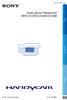 Fare clic qui Guida all uso Handycam HDR-CX130E/CX160E/CX180E 2011 Sony Corporation 4-271-479-42(1) Uso della Guida all uso Handycam In questa Guida all uso Handycam si trovano informazioni su come utilizzare
Fare clic qui Guida all uso Handycam HDR-CX130E/CX160E/CX180E 2011 Sony Corporation 4-271-479-42(1) Uso della Guida all uso Handycam In questa Guida all uso Handycam si trovano informazioni su come utilizzare
VIDEOREGISTRATORE DIGITALE PORTATILE Modello FDR108USB
 VIDEOREGISTRATORE DIGITALE PORTATILE Modello FDR108USB MANUALE D ISTRUZIONI Consigliamo di leggere attentamente il presente manuale d istruzioni prima di procedere nell utilizzo dell apparecchio e di conservare
VIDEOREGISTRATORE DIGITALE PORTATILE Modello FDR108USB MANUALE D ISTRUZIONI Consigliamo di leggere attentamente il presente manuale d istruzioni prima di procedere nell utilizzo dell apparecchio e di conservare
Aggiornamento del firmware per iphone con connettore Lightning compatibile con AppRadio Mode
 Aggiornamento del firmware per iphone con connettore Lightning compatibile con AppRadio Mode Istruzioni sull aggiornamento per i modelli di navigazione: AVIC-F40BT, AVIC-F940BT, AVIC-F840BT e AVIC-F8430BT
Aggiornamento del firmware per iphone con connettore Lightning compatibile con AppRadio Mode Istruzioni sull aggiornamento per i modelli di navigazione: AVIC-F40BT, AVIC-F940BT, AVIC-F840BT e AVIC-F8430BT
guida. Può registrare immagini ad alta risoluzione pixel FULL HD 1920x1080P, tecnologia avanzata Wide Dynamic, e scattare
 Panoramica Registratore videocamera digitale HD (alta definizione) di tecnologia più avanzata; questo dispositivo è una comune videocamera HD come anche un registratore professionale di guida. Può registrare
Panoramica Registratore videocamera digitale HD (alta definizione) di tecnologia più avanzata; questo dispositivo è una comune videocamera HD come anche un registratore professionale di guida. Può registrare
INIZIARE DA QUI. Contenuto. Procedure descritte nella guida. Importante! Si è già in possesso di un palmare Palm?
 DA LEGGERE PRIMA INIZIARE DA QUI Procedure descritte nella guida Carica e configurazione del palmare Palm Tungsten E. Utilizzo del palmare. Installazione del software Palm Desktop. Importante! Si è già
DA LEGGERE PRIMA INIZIARE DA QUI Procedure descritte nella guida Carica e configurazione del palmare Palm Tungsten E. Utilizzo del palmare. Installazione del software Palm Desktop. Importante! Si è già
Guida Rapida. Vodafone MiniStation
 Guida Rapida Vodafone MiniStation Nella scatola trovi: 1 Alimentatore per il collegamento elettrico 1 Vodafone MiniStation 5 2 Cavi telefonici per collegare i tuoi apparecchi fax e pos alla MiniStation
Guida Rapida Vodafone MiniStation Nella scatola trovi: 1 Alimentatore per il collegamento elettrico 1 Vodafone MiniStation 5 2 Cavi telefonici per collegare i tuoi apparecchi fax e pos alla MiniStation
NEX-3/NEX-5/NEX-5C A-DTQ-100-32(1) 2010 Sony Corporation
 NEX-3/NEX-5/NEX-5C Le nuove funzioni fornite da questo aggiornamento firmware e le rispettive operazioni sono descritte nel presente documento. Consultare le Istruzioni per l uso e la Guida all uso α contenute
NEX-3/NEX-5/NEX-5C Le nuove funzioni fornite da questo aggiornamento firmware e le rispettive operazioni sono descritte nel presente documento. Consultare le Istruzioni per l uso e la Guida all uso α contenute
Illustrazione del display
 Manuale Utente 1 Grazie per aver acquistato il nostro Wi-Fi DV. Prima di iniziare a utilizzare questo prodotto, leggere attentamente questo manuale per ottimizzare le prestazioni e prolungare la vita del
Manuale Utente 1 Grazie per aver acquistato il nostro Wi-Fi DV. Prima di iniziare a utilizzare questo prodotto, leggere attentamente questo manuale per ottimizzare le prestazioni e prolungare la vita del
DualCam Memory 16.32. MANUALE D USO vers. 19/03/2014
 DualCam Memory 16.32 MANUALE D USO vers. 19/03/2014 INDICE Misure di sicurezza Parti e componenti Equipaggiamento Telecomando Registrazione Menu principale Videoregistratore Cattura foto istantanee: Riproduzione
DualCam Memory 16.32 MANUALE D USO vers. 19/03/2014 INDICE Misure di sicurezza Parti e componenti Equipaggiamento Telecomando Registrazione Menu principale Videoregistratore Cattura foto istantanee: Riproduzione
LEICA D-LUX 4 Istruzioni per l aggiornamento del firmware 2.2
 LEICA D-LUX 4 Istruzioni per l aggiornamento del firmware 2.2 Gentile cliente, installando il firmware potrà migliorare le prestazioni della LEICA D-LUX 4 nelle aree descritte di seguito. Contenuti dell
LEICA D-LUX 4 Istruzioni per l aggiornamento del firmware 2.2 Gentile cliente, installando il firmware potrà migliorare le prestazioni della LEICA D-LUX 4 nelle aree descritte di seguito. Contenuti dell
DomKing 2012. v1.0. - Indice - Installazione... pag.2. Guida al programma... pag.4. Funzione Secondo monitor... pag.4. Funzione Orologio... pag.
 DomKing 2012 v1.0 - Indice - Installazione... pag.2 Guida al programma... pag.4 Funzione Secondo monitor... pag.4 Funzione Orologio... pag.4 Funzione Timer... pag.4 Funzione Cantici... pag.5 Funzione Registrazione
DomKing 2012 v1.0 - Indice - Installazione... pag.2 Guida al programma... pag.4 Funzione Secondo monitor... pag.4 Funzione Orologio... pag.4 Funzione Timer... pag.4 Funzione Cantici... pag.5 Funzione Registrazione
Videocamera HD digitale
 4-157-878-52(1) Videocamera HD digitale HXR-NX5E/NX5P/NX5M Manuale delle istruzioni Prima di utilizzare l apparecchio, leggere attentamente il presente manuale e conservarlo per eventuali riferimenti futuri.
4-157-878-52(1) Videocamera HD digitale HXR-NX5E/NX5P/NX5M Manuale delle istruzioni Prima di utilizzare l apparecchio, leggere attentamente il presente manuale e conservarlo per eventuali riferimenti futuri.
TASTIERA DI COMANDO E CONTROLLO PER INVERTERS EL.-5000
 ELCOM S.R.L. TASTIERA DI COMANDO E CONTROLLO PER INVERTERS EL.-5000 ( Rev. 0.3s ) MANUALE USO TASTIERA EL.-5000 I pulsanti hanno le seguenti funzioni: Comando di START abilitazione alla marcia con accensione
ELCOM S.R.L. TASTIERA DI COMANDO E CONTROLLO PER INVERTERS EL.-5000 ( Rev. 0.3s ) MANUALE USO TASTIERA EL.-5000 I pulsanti hanno le seguenti funzioni: Comando di START abilitazione alla marcia con accensione
EasyPrint v4.15. Gadget e calendari. Manuale Utente
 EasyPrint v4.15 Gadget e calendari Manuale Utente Lo strumento di impaginazione gadget e calendari consiste in una nuova funzione del software da banco EasyPrint 4 che permette di ordinare in maniera semplice
EasyPrint v4.15 Gadget e calendari Manuale Utente Lo strumento di impaginazione gadget e calendari consiste in una nuova funzione del software da banco EasyPrint 4 che permette di ordinare in maniera semplice
Personalizzazione del PC
 È la prima volta che utilizzi Windows 7? Anche se questa versione di Windows è molto simile a quella precedente, potrebbero tornarti utili alcune informazioni per partire a razzo. Questa Guida contiene
È la prima volta che utilizzi Windows 7? Anche se questa versione di Windows è molto simile a quella precedente, potrebbero tornarti utili alcune informazioni per partire a razzo. Questa Guida contiene
IRISPen Air 7. Guida rapida per l uso. (Android)
 IRISPen Air 7 Guida rapida per l uso (Android) La Guida rapida per l'uso viene fornita per aiutarvi a iniziare a usare IRISPen Air TM 7. Leggere la guida prima di utilizzare lo scanner e il relativo software.
IRISPen Air 7 Guida rapida per l uso (Android) La Guida rapida per l'uso viene fornita per aiutarvi a iniziare a usare IRISPen Air TM 7. Leggere la guida prima di utilizzare lo scanner e il relativo software.
Istruzioni per l uso NW-A1000 / A3000. 2005 Sony Corporation 2-659-086-51 (1)
 Istruzioni per l uso NW-A1000 / A3000 2005 Sony Corporation 2-659-086-51 (1) 2 Informazioni sui manuali La Guida rapida e le presenti Istruzioni per l uso in formato PDF sono fornite con il lettore. Inoltre,
Istruzioni per l uso NW-A1000 / A3000 2005 Sony Corporation 2-659-086-51 (1) 2 Informazioni sui manuali La Guida rapida e le presenti Istruzioni per l uso in formato PDF sono fornite con il lettore. Inoltre,
Telecomando HP Media (solo in determinati modelli) Guida utente
 Telecomando HP Media (solo in determinati modelli) Guida utente Copyright 2008 Hewlett-Packard Development Company, L.P. Windows e Windows Vista sono marchi registrati negli Stati Uniti di Microsoft Corporation.
Telecomando HP Media (solo in determinati modelli) Guida utente Copyright 2008 Hewlett-Packard Development Company, L.P. Windows e Windows Vista sono marchi registrati negli Stati Uniti di Microsoft Corporation.
Procedura aggiornamento firmware H02
 Procedura aggiornamento firmware H02 Sommario Introduzione... 3 Caratteristiche versione firmware... 3 Strumentazione necessaria e requisiti di base... 3 Procedura aggiornamento... 4 Appendice... 11 Risoluzione
Procedura aggiornamento firmware H02 Sommario Introduzione... 3 Caratteristiche versione firmware... 3 Strumentazione necessaria e requisiti di base... 3 Procedura aggiornamento... 4 Appendice... 11 Risoluzione
Nokia N76-1. Guida all uso. 9254312 Edizione 2 IT
 Nokia N76-1 Guida all uso 9254312 Edizione 2 IT Tasti e componenti (display esterno e pieghevole aperto) Di seguito denominato Nokia N76. 1 Tasto esterno destro 2 Tasto centrale 3 Tasto esterno sinistro
Nokia N76-1 Guida all uso 9254312 Edizione 2 IT Tasti e componenti (display esterno e pieghevole aperto) Di seguito denominato Nokia N76. 1 Tasto esterno destro 2 Tasto centrale 3 Tasto esterno sinistro
Stampa dei fermi immagine con una stampante PictBridge
 Stampa dei fermi immagine con una stampante PictBridge Usando una stampante compatibile con PictBridge è possibile stampare facilmente le immagini riprese con la macchina fotografica senza usare un computer.
Stampa dei fermi immagine con una stampante PictBridge Usando una stampante compatibile con PictBridge è possibile stampare facilmente le immagini riprese con la macchina fotografica senza usare un computer.
Shutter Pal. Guida rapida Italiano ( 12 14 )
 Shutter Pal Guida rapida Italiano ( 12 14 ) Guida rapida (Italiano) Introduzione Contenuti della confezione Shutter Pal Morsetto per smartphone Inserimento morsetto per smartphone Cavo micro-usb Guida
Shutter Pal Guida rapida Italiano ( 12 14 ) Guida rapida (Italiano) Introduzione Contenuti della confezione Shutter Pal Morsetto per smartphone Inserimento morsetto per smartphone Cavo micro-usb Guida
Aggiornamento dei dati dell obiettivo per il controllo distorsione
 Aggiornamento dei dati dell obiettivo per il controllo distorsione Grazie per avere acquistato un prodotto Nikon. In questa guida viene descritto come eseguire l aggiornamento dei dati dell obiettivo per
Aggiornamento dei dati dell obiettivo per il controllo distorsione Grazie per avere acquistato un prodotto Nikon. In questa guida viene descritto come eseguire l aggiornamento dei dati dell obiettivo per
Ciascun digit indica il seguente stato:
 Ciascun digit indica il seguente stato: D0 D1 a D8 D9 D10 Parola finale Lettura display alto D1=LSD, D4=MSD Per esempio: Se la lettura sul display è 1234, allora D8 a D1 sarà: 00001234 Punto decimale (DP),
Ciascun digit indica il seguente stato: D0 D1 a D8 D9 D10 Parola finale Lettura display alto D1=LSD, D4=MSD Per esempio: Se la lettura sul display è 1234, allora D8 a D1 sarà: 00001234 Punto decimale (DP),
Calisto P240-M. Cornetta USB GUIDA DELL UTENTE
 TM Calisto P240-M Cornetta USB GUIDA DELL UTENTE Introduzione Congratulazioni per l acquisto di questo prodotto Plantronics. La presente guida contiene istruzioni per l impostazione e l utilizzo della
TM Calisto P240-M Cornetta USB GUIDA DELL UTENTE Introduzione Congratulazioni per l acquisto di questo prodotto Plantronics. La presente guida contiene istruzioni per l impostazione e l utilizzo della
Lettore di CD CARICAMENTO DEI CD. Riproduzione audio di bassa qualità. Caricamento di un CD. Messaggi di errore
 Lettore di CD CARICAMENTO DEI CD ATTENZIONE Non spingere a forza il disco nella fessura. Utilizzare solo dischi puliti e che non presentino danni. Non usare dischi con etichette di carta, Dual Disc, dischi
Lettore di CD CARICAMENTO DEI CD ATTENZIONE Non spingere a forza il disco nella fessura. Utilizzare solo dischi puliti e che non presentino danni. Non usare dischi con etichette di carta, Dual Disc, dischi
Domande frequenti su Eee Pad TF201
 I6915 Domande frequenti su Eee Pad TF201 Gestione file... 2 Come accedere ai dati salvati nella scheda SD, microsd e in un dispositivo USB? 2 Come spostare il file selezionato in un altra cartella?...
I6915 Domande frequenti su Eee Pad TF201 Gestione file... 2 Come accedere ai dati salvati nella scheda SD, microsd e in un dispositivo USB? 2 Come spostare il file selezionato in un altra cartella?...
Gestione delle informazioni necessarie all attività di validazione degli studi di settore. Trasmissione degli esempi da valutare.
 Gestione delle informazioni necessarie all attività di validazione degli studi di settore. Trasmissione degli esempi da valutare. E stato previsto l utilizzo di uno specifico prodotto informatico (denominato
Gestione delle informazioni necessarie all attività di validazione degli studi di settore. Trasmissione degli esempi da valutare. E stato previsto l utilizzo di uno specifico prodotto informatico (denominato
Quick Start Guide. Motorizr Z3
 Quick Start Guide Motorizr Z3 Contenuto 1. Preparazione 33 2. Come utilizzare il proprio cellulare 35 3. La fotocamera 37 4. Come inviare MMS 39 5. Vodafone live! 42 6. Download 43 7. Altre funzioni e
Quick Start Guide Motorizr Z3 Contenuto 1. Preparazione 33 2. Come utilizzare il proprio cellulare 35 3. La fotocamera 37 4. Come inviare MMS 39 5. Vodafone live! 42 6. Download 43 7. Altre funzioni e
Procedura aggiornamento firmware. Prestige
 Procedura aggiornamento firmware Prestige Sommario Introduzione... 3 Caratteristiche versione firmware... 3 Strumentazione necessaria e requisiti di base... 3 Procedura aggiornamento... 4 Appendice...
Procedura aggiornamento firmware Prestige Sommario Introduzione... 3 Caratteristiche versione firmware... 3 Strumentazione necessaria e requisiti di base... 3 Procedura aggiornamento... 4 Appendice...
ALTERNATYVA MOBILE GUIDA RAPIDA ALLA CONFIGURAZIONE DEL ROUTER
 ALTERNATYVA MOBILE GUIDA RAPIDA ALLA CONFIGURAZIONE DEL ROUTER Gentile Cliente, ti ringraziamo per aver scelto il servizio AlternatYva. Attraverso i semplici passi di seguito descritti, potrai da subito
ALTERNATYVA MOBILE GUIDA RAPIDA ALLA CONFIGURAZIONE DEL ROUTER Gentile Cliente, ti ringraziamo per aver scelto il servizio AlternatYva. Attraverso i semplici passi di seguito descritti, potrai da subito
Guida all uso Handycam HDR-CX360E/CX360VE/PJ10E/ PJ30E/PJ30VE/PJ50E/PJ50VE/XR160E
 Fare clic qui Guida all uso Handycam HDR-CX360E/CX360VE/PJ10E/ PJ30E/PJ30VE/PJ50E/PJ50VE/XR160E 2011 Sony Corporation 4-271-165-42(1) Uso della Guida all uso Handycam In questa Guida all uso Handycam si
Fare clic qui Guida all uso Handycam HDR-CX360E/CX360VE/PJ10E/ PJ30E/PJ30VE/PJ50E/PJ50VE/XR160E 2011 Sony Corporation 4-271-165-42(1) Uso della Guida all uso Handycam In questa Guida all uso Handycam si
Istruzioni per l uso Unità a schede di memoria
 Istruzioni per l uso Unità a schede di memoria Modello n. AJ- E AJ-PCD10 Collegare l'unità a schede di memoria al personal computer prima di installare il software P2 nel computer dal CD di installazione.
Istruzioni per l uso Unità a schede di memoria Modello n. AJ- E AJ-PCD10 Collegare l'unità a schede di memoria al personal computer prima di installare il software P2 nel computer dal CD di installazione.
Registratore DVD multifunzione
 4-159-392-12(1) Selezione della modalità di copia 6 Presentazione di DVDirect 20 Operazioni di preparazione alla registrazione 27 Copia da fotocamera 36 Registratore DVD multifunzione Copia da dispositivi
4-159-392-12(1) Selezione della modalità di copia 6 Presentazione di DVDirect 20 Operazioni di preparazione alla registrazione 27 Copia da fotocamera 36 Registratore DVD multifunzione Copia da dispositivi
ISTRUZIONI PER L'USO
 KARAOKE ROBOT ISTRUZIONI PER L'USO PRIMA DI UTILIZZARE IL PRODOTTO, LEGGERE ATTENTAMENTE LE ISTRUZIONI PER L'USO E CONSERVARLE PER CONSULTAZIONI FUTURE. REV 0 1 1. Componenti / Pulsanti 1. Altoparlanti
KARAOKE ROBOT ISTRUZIONI PER L'USO PRIMA DI UTILIZZARE IL PRODOTTO, LEGGERE ATTENTAMENTE LE ISTRUZIONI PER L'USO E CONSERVARLE PER CONSULTAZIONI FUTURE. REV 0 1 1. Componenti / Pulsanti 1. Altoparlanti
Welcome to the World of PlayStation Guida introduttiva
 Welcome to the World of PlayStation Guida introduttiva Italiano PCH-2016 7025572 Primo utilizzo del sistema PlayStation Vita Premere per 5 secondi Accendere il sistema PS Vita. Alla prima accensione del
Welcome to the World of PlayStation Guida introduttiva Italiano PCH-2016 7025572 Primo utilizzo del sistema PlayStation Vita Premere per 5 secondi Accendere il sistema PS Vita. Alla prima accensione del
Guida all uso Handycam
 2-698-884-81(1) Uso dell Handycam con unità disco rigido 10 Operazioni preliminari 13 Guida all uso Handycam DCR-SR30E/SR40E/SR50E/ SR60E/SR70E/SR80E Easy Handycam 24 Registrazione/ Riproduzione 29 Uso
2-698-884-81(1) Uso dell Handycam con unità disco rigido 10 Operazioni preliminari 13 Guida all uso Handycam DCR-SR30E/SR40E/SR50E/ SR60E/SR70E/SR80E Easy Handycam 24 Registrazione/ Riproduzione 29 Uso
Istruzioni per l uso NWZ-S515 / S516 / S615F / S616F / S618F. 2007 Sony Corporation 3-219-717-53 (1)
 Istruzioni per l uso NWZ-S515 / S516 / S615F / S616F / S618F 2007 Sony Corporation 3-219-717-53 (1) Informazioni sui manuali Con il lettore sono forniti i manuali riportati di seguito. Inoltre, dopo avere
Istruzioni per l uso NWZ-S515 / S516 / S615F / S616F / S618F 2007 Sony Corporation 3-219-717-53 (1) Informazioni sui manuali Con il lettore sono forniti i manuali riportati di seguito. Inoltre, dopo avere
Guida all uso Handycam HDR-XR500E/XR500VE/XR520E/ XR520VE
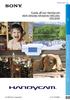 Fare clic qui Guida all uso Handycam HDR-XR500E/XR500VE/XR520E/ XR520VE 2009 Sony Corporation 4-131-473-41(1) IT Uso della Guida all uso Handycam Le informazioni sull utilizzo ottimale della videocamera
Fare clic qui Guida all uso Handycam HDR-XR500E/XR500VE/XR520E/ XR520VE 2009 Sony Corporation 4-131-473-41(1) IT Uso della Guida all uso Handycam Le informazioni sull utilizzo ottimale della videocamera
TELECAMERA DA CRUSCOTTO HD
 TELECAMERA DA CRUSCOTTO HD Manuale 87231 Leggere attentamente il presente manuale prima dell'utilizzo del DVR auto al fine di garantirne un uso ottimale. Cautela 1. Inserire la scheda di memoria nel DVR
TELECAMERA DA CRUSCOTTO HD Manuale 87231 Leggere attentamente il presente manuale prima dell'utilizzo del DVR auto al fine di garantirne un uso ottimale. Cautela 1. Inserire la scheda di memoria nel DVR
Procedura aggiornamento firmware
 Procedura aggiornamento firmware Sommario Introduzione... 3 Caratteristiche versione firmware... 3 Strumentazione necessaria e requisiti di base... 3 Operazioni preliminari... 4 Procedura aggiornamento...
Procedura aggiornamento firmware Sommario Introduzione... 3 Caratteristiche versione firmware... 3 Strumentazione necessaria e requisiti di base... 3 Operazioni preliminari... 4 Procedura aggiornamento...
Manuale installazione LEICA DIGILUX 3 firmware
 Manuale installazione LEICA DIGILUX 3 firmware Gentili utenti, Da questo documento potrete scaricare facilmente gli ultimi aggiornamenti firmware che vi consentiranno di migliorare l operatività del vostro
Manuale installazione LEICA DIGILUX 3 firmware Gentili utenti, Da questo documento potrete scaricare facilmente gli ultimi aggiornamenti firmware che vi consentiranno di migliorare l operatività del vostro
Guida rapida. Per ricevere assistenza, digita sul browser del tuo computer assistenza.vodafone.it
 Per ricevere assistenza, digita sul browser del tuo computer assistenza.vodafone.it Guida rapida Edizione marzo 2010. Il servizio di comunicazione elettronica è regolato dalle relative Condizioni Generali
Per ricevere assistenza, digita sul browser del tuo computer assistenza.vodafone.it Guida rapida Edizione marzo 2010. Il servizio di comunicazione elettronica è regolato dalle relative Condizioni Generali
Backup e ripristino Guida per l'utente
 Backup e ripristino Guida per l'utente Copyright 2007-2009 Hewlett-Packard Development Company, L.P. Windows è un marchio registrato negli Stati Uniti di Microsoft Corporation. Le informazioni contenute
Backup e ripristino Guida per l'utente Copyright 2007-2009 Hewlett-Packard Development Company, L.P. Windows è un marchio registrato negli Stati Uniti di Microsoft Corporation. Le informazioni contenute
Guida di Brother Image Viewer per Android
 Guida di Brother Image Viewer per Android Versione 0 ITA Definizioni delle note Nella presente Guida dell utente viene utilizzata la seguente icona: NOTA Le note forniscono istruzioni da seguire in determinate
Guida di Brother Image Viewer per Android Versione 0 ITA Definizioni delle note Nella presente Guida dell utente viene utilizzata la seguente icona: NOTA Le note forniscono istruzioni da seguire in determinate
Procedura aggiornamento firmware
 Procedura aggiornamento firmware Sommario Introduzione... 3 Caratteristiche versione firmware... 3 Strumentazione necessaria e requisiti di base... 3 Operazioni preliminari... 4 Procedura aggiornamento...
Procedura aggiornamento firmware Sommario Introduzione... 3 Caratteristiche versione firmware... 3 Strumentazione necessaria e requisiti di base... 3 Operazioni preliminari... 4 Procedura aggiornamento...
Guida di installazione. Modem ADSL2+ Wi-Fi N
 Guida di installazione Modem ADSL2+ Wi-Fi N Contenuto della confezione Collegamento alla rete telefonica 1 Modem ADSL2+ Wi-Fi N 1 Cavo telefonico a. Scollega il telefono eventualmente presente dalla presa
Guida di installazione Modem ADSL2+ Wi-Fi N Contenuto della confezione Collegamento alla rete telefonica 1 Modem ADSL2+ Wi-Fi N 1 Cavo telefonico a. Scollega il telefono eventualmente presente dalla presa
In questo manuale, si fa riferimento a ipod touch 5a generazione e iphone 5 con il solo termine iphone con connettore Lightning.
 In questo manuale, si fa riferimento a ipod touch 5a generazione e iphone 5 con il solo termine iphone con connettore Lightning. Per collegare un iphone con connettore Lightning ad SPH-DA100 AppRadio e
In questo manuale, si fa riferimento a ipod touch 5a generazione e iphone 5 con il solo termine iphone con connettore Lightning. Per collegare un iphone con connettore Lightning ad SPH-DA100 AppRadio e
Istruzioni per l uso NW-A805 / A806 / A808. 2007 Sony Corporation 2-896-041-53 (1)
 Istruzioni per l uso NW-A805 / A806 / A808 2007 Sony Corporation 2-896-041-53 (1) Informazioni sui manuali Con il lettore sono fornite la Guida rapida e le presenti Istruzioni per l uso in formato PDF.
Istruzioni per l uso NW-A805 / A806 / A808 2007 Sony Corporation 2-896-041-53 (1) Informazioni sui manuali Con il lettore sono fornite la Guida rapida e le presenti Istruzioni per l uso in formato PDF.
Videocamera Digitale
 4-154-011-52(1) Videocamera Digitale Manuale delle istruzioni Prima di utilizzare l apparecchio, leggere attentamente il presente manuale e conservarlo per eventuali riferimenti futuri. DSR-PD175P 2009
4-154-011-52(1) Videocamera Digitale Manuale delle istruzioni Prima di utilizzare l apparecchio, leggere attentamente il presente manuale e conservarlo per eventuali riferimenti futuri. DSR-PD175P 2009
JVC CAM Control (per iphone) Guida per l'utente
 JVC CAM Control (per iphone) Guida per l'utente Italiano Questo è il manuale di istruzioni dell applicazione (per iphone) per Live Streaming Camera GV-LS2/GV-LS1 creata dalla società JVC KENWOOD. I modelli
JVC CAM Control (per iphone) Guida per l'utente Italiano Questo è il manuale di istruzioni dell applicazione (per iphone) per Live Streaming Camera GV-LS2/GV-LS1 creata dalla società JVC KENWOOD. I modelli
Consigli Rapidi: Problemi Comuni
 Consigli Rapidi: Problemi Comuni PROBLEMI COMUNI Problemi Comuni Camera bloccata Controllare la SD del cliente. Se utilizza una card di bassa qualità, una MicroSD oppure una scheda di classe inferiore
Consigli Rapidi: Problemi Comuni PROBLEMI COMUNI Problemi Comuni Camera bloccata Controllare la SD del cliente. Se utilizza una card di bassa qualità, una MicroSD oppure una scheda di classe inferiore
Permette di visualizzare l archivio di tutte le registrazioni e programmazione effettuate.
 Installazione: Requisito minimo di sistema Windows XP Prima di procedere con l installazione chiudere tutte le applicazioni aperte sul computer. Dopo avere installato il programma tramite disco collegare
Installazione: Requisito minimo di sistema Windows XP Prima di procedere con l installazione chiudere tutte le applicazioni aperte sul computer. Dopo avere installato il programma tramite disco collegare
POLITICHE 2013. Istruzioni per l invio telematico dei dati delle votazioni
 POLITICHE 2013 Istruzioni per l invio telematico dei dati delle votazioni Raffaele Gariboldi r.gariboldi@comune.pistoia.it Paolo Peloni p.peloni@comune.pistoia.it Pag. 1 NOTE PRELIMINARI Lo smartphone
POLITICHE 2013 Istruzioni per l invio telematico dei dati delle votazioni Raffaele Gariboldi r.gariboldi@comune.pistoia.it Paolo Peloni p.peloni@comune.pistoia.it Pag. 1 NOTE PRELIMINARI Lo smartphone
Guida di installazione. Modem ADSL2+ Wi-Fi N
 Guida di installazione Modem ADSL2+ Wi-Fi N Contenuto della confezione Modem ADSL2+ Wi-Fi N 1 Cavo telefonico 1 Cavo Ethernet 1 Alimentatore 1 Filtro ADSL PLUS RJ ADSL Reset ETH1 ETH2 ETH3 ETH4 USB WiFi/LED
Guida di installazione Modem ADSL2+ Wi-Fi N Contenuto della confezione Modem ADSL2+ Wi-Fi N 1 Cavo telefonico 1 Cavo Ethernet 1 Alimentatore 1 Filtro ADSL PLUS RJ ADSL Reset ETH1 ETH2 ETH3 ETH4 USB WiFi/LED
Calisto P240-M. Cornetta USB GUIDA DELL UTENTE
 TM Calisto P240-M Cornetta USB GUIDA DELL UTENTE Introduzione Congratulazioni per l acquisto di questo prodotto Plantronics. La presente guida contiene istruzioni per l impostazione e l utilizzo della
TM Calisto P240-M Cornetta USB GUIDA DELL UTENTE Introduzione Congratulazioni per l acquisto di questo prodotto Plantronics. La presente guida contiene istruzioni per l impostazione e l utilizzo della
Manuale del Binocolo con registrazione digitale DEV-3/5/5K
 Fare clic Manuale del Binocolo con registrazione digitale DEV-3/5/5K 2011 Sony Corporation 4-410-129-92(1) Da leggere subito Uso di questo prodotto Non mantenere questo prodotto afferrandolo per le parti
Fare clic Manuale del Binocolo con registrazione digitale DEV-3/5/5K 2011 Sony Corporation 4-410-129-92(1) Da leggere subito Uso di questo prodotto Non mantenere questo prodotto afferrandolo per le parti
M70 LCD Color Monitor
 M70 LCD Color Monitor MANUALE D USO Indice: 1- Avvertenze 2- Accessori 3- Istruzioni 4- Uso del telecomando 5- Modo d installazione di base 6- Menu a. Immagini (picture) b. Sistema (system) c. Opzioni
M70 LCD Color Monitor MANUALE D USO Indice: 1- Avvertenze 2- Accessori 3- Istruzioni 4- Uso del telecomando 5- Modo d installazione di base 6- Menu a. Immagini (picture) b. Sistema (system) c. Opzioni
Quando si avvia Nero SoundTrax viene visualizzata una finestra in cui è possibile selezionare i modelli di progetto.
 3 Interfaccia utente 3.1 Modelli Quando si avvia Nero SoundTrax viene visualizzata una finestra in cui è possibile selezionare i modelli di progetto. Sono disponibili le seguenti icone di menu: Finestra
3 Interfaccia utente 3.1 Modelli Quando si avvia Nero SoundTrax viene visualizzata una finestra in cui è possibile selezionare i modelli di progetto. Sono disponibili le seguenti icone di menu: Finestra
1. Presentazione...44. 2. Posizionamento della cuffia...45. 3. Configurazione...46. 4. Effettuare una chiamata...49. 5. Rispondere a una chiamata...
 Sommario 1. Presentazione.............................................44 2. Posizionamento della cuffia...................................45 3. Configurazione.............................................46
Sommario 1. Presentazione.............................................44 2. Posizionamento della cuffia...................................45 3. Configurazione.............................................46
Videocamera HD digitale
 3-279-638-53(1) Videocamera HD digitale Manuale delle istruzioni Prima di utilizzare l apparecchio, leggere attentamente il presente manuale e conservarlo per un riferimento futuro HVR-HD1000E 2007 Sony
3-279-638-53(1) Videocamera HD digitale Manuale delle istruzioni Prima di utilizzare l apparecchio, leggere attentamente il presente manuale e conservarlo per un riferimento futuro HVR-HD1000E 2007 Sony
IRISPen Air 7. Guida rapida per l uso. (ios)
 IRISPen Air 7 Guida rapida per l uso (ios) La Guida rapida per l'uso viene fornita per aiutarvi a iniziare a usare IRISPen TM Air 7. Leggere la guida prima di utilizzare lo scanner e il relativo software.
IRISPen Air 7 Guida rapida per l uso (ios) La Guida rapida per l'uso viene fornita per aiutarvi a iniziare a usare IRISPen TM Air 7. Leggere la guida prima di utilizzare lo scanner e il relativo software.
Procedura aggiornamento firmware
 Procedura aggiornamento firmware Sommario Introduzione... 3 Caratteristiche versione firmware... 3 Strumentazione necessaria e requisiti di base... 3 Operazioni preliminari... 4 Procedura aggiornamento...
Procedura aggiornamento firmware Sommario Introduzione... 3 Caratteristiche versione firmware... 3 Strumentazione necessaria e requisiti di base... 3 Operazioni preliminari... 4 Procedura aggiornamento...
HTC Fetch BL A100. Guida utente. http://www.htc.com/support
 HTC Fetch BL A100 Guida utente http://www.htc.com/support Marchi e copyright 2013 HTC Corporation. Tutti i diritti riservati. HTC, il logo HTC e HTC Fetch sono marchi di HTC Corporation. Tutti i marchi
HTC Fetch BL A100 Guida utente http://www.htc.com/support Marchi e copyright 2013 HTC Corporation. Tutti i diritti riservati. HTC, il logo HTC e HTC Fetch sono marchi di HTC Corporation. Tutti i marchi
Microtech Srl. GPS TRACKER v3.0
 Microtech Srl GPS TRACKER v3.0 Manuale d Uso Rev1-1 - Indice: Descrizione pag. 3 Caratteristiche. pag. 3 Accensione/Spegnimento.. pag. 4 Funzionamento pag. 4 Segnalazione di errore pag. 4 Segnalazione
Microtech Srl GPS TRACKER v3.0 Manuale d Uso Rev1-1 - Indice: Descrizione pag. 3 Caratteristiche. pag. 3 Accensione/Spegnimento.. pag. 4 Funzionamento pag. 4 Segnalazione di errore pag. 4 Segnalazione
HORIZON SQL MENU' FILE
 1-1/9 HORIZON SQL MENU' FILE 1 MENU' FILE... 1-2 Considerazioni generali... 1-2 Funzioni sui file... 1-2 Apri... 1-3 Nuovo... 1-3 Chiudi... 1-4 Password sul file... 1-5 Impostazioni... 1-5 Configurazione
1-1/9 HORIZON SQL MENU' FILE 1 MENU' FILE... 1-2 Considerazioni generali... 1-2 Funzioni sui file... 1-2 Apri... 1-3 Nuovo... 1-3 Chiudi... 1-4 Password sul file... 1-5 Impostazioni... 1-5 Configurazione
Il sofware è inoltre completato da una funzione di calendario che consente di impostare in modo semplice ed intuitivo i vari appuntamenti.
 SH.MedicalStudio Presentazione SH.MedicalStudio è un software per la gestione degli studi medici. Consente di gestire un archivio Pazienti, con tutti i documenti necessari ad avere un quadro clinico completo
SH.MedicalStudio Presentazione SH.MedicalStudio è un software per la gestione degli studi medici. Consente di gestire un archivio Pazienti, con tutti i documenti necessari ad avere un quadro clinico completo
Fast Track Pro. Guida rapida della
 Guida rapida della Guida rapida M-Audio USB Audio Series Istruzioni per l installazione su Windows XP NOTA: non collegare l interfaccia USB Audio al computer finché non sono stati installati nel sistema
Guida rapida della Guida rapida M-Audio USB Audio Series Istruzioni per l installazione su Windows XP NOTA: non collegare l interfaccia USB Audio al computer finché non sono stati installati nel sistema
lo 2 2-1 - PERSONALIZZARE LA FINESTRA DI WORD 2000
 Capittol lo 2 Visualizzazione 2-1 - PERSONALIZZARE LA FINESTRA DI WORD 2000 Nel primo capitolo sono state analizzate le diverse componenti della finestra di Word 2000: barra del titolo, barra dei menu,
Capittol lo 2 Visualizzazione 2-1 - PERSONALIZZARE LA FINESTRA DI WORD 2000 Nel primo capitolo sono state analizzate le diverse componenti della finestra di Word 2000: barra del titolo, barra dei menu,
Sistemico Srl unip. Via Ceresani, 8. 60044 Fabriano AN. Tel 0732 251820. Powered by Sistemico
 2014 Sistemico Srl unip. Via Ceresani, 8 Powered by Sistemico 60044 Fabriano AN Tel 0732 251820 INDICE INDICE 2 Istallazione della APP... 3 Per Android... 3 Per IOS 4 Avvio APP... 5 Collegamento elettrocardiografo
2014 Sistemico Srl unip. Via Ceresani, 8 Powered by Sistemico 60044 Fabriano AN Tel 0732 251820 INDICE INDICE 2 Istallazione della APP... 3 Per Android... 3 Per IOS 4 Avvio APP... 5 Collegamento elettrocardiografo
DESKTOP. Uso del sistema operativo Windows XP e gestione dei file. Vediamo in dettaglio queste parti.
 Uso del sistema operativo Windows XP e gestione dei file DESKTOP All accensione del nostro PC, il BIOS (Basic Input Output System) si occupa di verificare, attraverso una serie di test, che il nostro hardware
Uso del sistema operativo Windows XP e gestione dei file DESKTOP All accensione del nostro PC, il BIOS (Basic Input Output System) si occupa di verificare, attraverso una serie di test, che il nostro hardware
MANUALE UTENTE CELLULARE ANZIANI W60 DUAL SIM
 MANUALE UTENTE CELLULARE ANZIANI W60 DUAL SIM Grazie per aver acquistato il W60. Con questo dispositivo Dual SIM potrete facilmente effettuare telefonate, mandare e ricevere SMS, con una copertura di rete
MANUALE UTENTE CELLULARE ANZIANI W60 DUAL SIM Grazie per aver acquistato il W60. Con questo dispositivo Dual SIM potrete facilmente effettuare telefonate, mandare e ricevere SMS, con una copertura di rete
GUIDA DI RIFERIMENTO RAPIDO
 GUIDA DI RIFERIMENTO RAPIDO / Benvenuto Congratulazioni per la tua nuova HERO3+. Questa Guida di riferimento rapido ti aiuterà ad apprendere le nozioni di base per immortalare i momenti più incredibili
GUIDA DI RIFERIMENTO RAPIDO / Benvenuto Congratulazioni per la tua nuova HERO3+. Questa Guida di riferimento rapido ti aiuterà ad apprendere le nozioni di base per immortalare i momenti più incredibili
Centralina Compatta. Manuale d istruzioni. 04/2015 Dati tecnici soggetti a modifi che. info@psg-online.de www.psg-online.de
 Centralina Compatta 04/2015 Dati tecnici soggetti a modifi che info@psg-online.de www.psg-online.de Manuale d istruzioni Messa in funzione Il regolatore viene fornito con le impostazioni standard pronto
Centralina Compatta 04/2015 Dati tecnici soggetti a modifi che info@psg-online.de www.psg-online.de Manuale d istruzioni Messa in funzione Il regolatore viene fornito con le impostazioni standard pronto
Quick Start Guide MOTOKRZR K1
 Quick Start Guide MOTOKRZR K1 Contenuto 1. Preparazione 33 2. Come utilizzare il proprio cellulare 35 3. La fotocamera 37 4. Come inviare MMS 39 5. Vodafone live! 42 6. Download 43 7. Altre funzioni e
Quick Start Guide MOTOKRZR K1 Contenuto 1. Preparazione 33 2. Come utilizzare il proprio cellulare 35 3. La fotocamera 37 4. Come inviare MMS 39 5. Vodafone live! 42 6. Download 43 7. Altre funzioni e
Aggiornamento dei dati dell obiettivo per il controllo distorsione
 Aggiornamento dei dati dell obiettivo per il controllo distorsione Grazie per avere acquistato un prodotto Nikon. In questa guida viene descritto come eseguire l aggiornamento dei dati dell obiettivo per
Aggiornamento dei dati dell obiettivo per il controllo distorsione Grazie per avere acquistato un prodotto Nikon. In questa guida viene descritto come eseguire l aggiornamento dei dati dell obiettivo per
Quick Start Guide. Sony Ericsson Z310i
 Quick Start Guide Sony Ericsson Z310i Contenuto 1. Preparazione 25 2. Come utilizzare il proprio cellulare 27 3. La fotocamera 29 4. Come inviare MMS 30 5. Vodafone live! 32 6. Download 33 7. Altre funzioni
Quick Start Guide Sony Ericsson Z310i Contenuto 1. Preparazione 25 2. Come utilizzare il proprio cellulare 27 3. La fotocamera 29 4. Come inviare MMS 30 5. Vodafone live! 32 6. Download 33 7. Altre funzioni
Istruzioni per l uso della Guida. Icone utilizzate in questa Guida. Istruzioni per l uso della Guida. Software di backup LaCie Guida per l utente
 Istruzioni per l uso della Guida Istruzioni per l uso della Guida Sulla barra degli strumenti: Pagina precedente / Pagina successiva Passa alla pagina Indice / Passa alla pagina Precauzioni Stampa Ottimizzate
Istruzioni per l uso della Guida Istruzioni per l uso della Guida Sulla barra degli strumenti: Pagina precedente / Pagina successiva Passa alla pagina Indice / Passa alla pagina Precauzioni Stampa Ottimizzate
Photohands. Software di ritocco e stampa per Windows. Manuale di istruzioni. Versione 1.0 K862PSM8DX
 I Photohands Versione 1.0 Software di ritocco e stampa per Windows Manuale di istruzioni K862PSM8DX Windows è un marchio di fabbrica di Microsoft Corporation. Altre aziende e nomi di prodotti sono marchi
I Photohands Versione 1.0 Software di ritocco e stampa per Windows Manuale di istruzioni K862PSM8DX Windows è un marchio di fabbrica di Microsoft Corporation. Altre aziende e nomi di prodotti sono marchi
SMT-i3100/3105 Guida Veloce
 SMT-i3100/3105 Guida Veloce Stato LED Schermo LCD LED Stato indicatori LED L indicatore LED è acceso o spento dipendentemente dallo stato delle funzioni. Rosso fisso: Occupato Rosso lampeggiante: Chiamata
SMT-i3100/3105 Guida Veloce Stato LED Schermo LCD LED Stato indicatori LED L indicatore LED è acceso o spento dipendentemente dallo stato delle funzioni. Rosso fisso: Occupato Rosso lampeggiante: Chiamata
Printer Driver. Questa guida descrive l installazione dei driver stampante per Windows Vista e Windows XP.
 4-153-310-42(1) Printer Driver Guida all installazione Questa guida descrive l installazione dei driver stampante per Windows Vista e Windows XP. Prima di usare questo software Prima di usare il driver
4-153-310-42(1) Printer Driver Guida all installazione Questa guida descrive l installazione dei driver stampante per Windows Vista e Windows XP. Prima di usare questo software Prima di usare il driver
Guida all uso Handycam NEX-VG900/VG900E
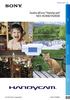 Fare clic qui Guida all uso Handycam NEX-VG900/VG900E 2012 Sony Corporation 4-436-718-41(1) Uso della Guida all uso Handycam In questa Guida all uso Handycam si trovano informazioni su come utilizzare
Fare clic qui Guida all uso Handycam NEX-VG900/VG900E 2012 Sony Corporation 4-436-718-41(1) Uso della Guida all uso Handycam In questa Guida all uso Handycam si trovano informazioni su come utilizzare
Configurazione di una connessione DUN USB
 Configurazione di una connessione DUN USB Cercare la lettera "U" in questa posizione È possibile collegare lo smartphone Palm Treo 750v e il computer mediante il cavo di sincronizzazione USB per accedere
Configurazione di una connessione DUN USB Cercare la lettera "U" in questa posizione È possibile collegare lo smartphone Palm Treo 750v e il computer mediante il cavo di sincronizzazione USB per accedere
PHONOTTO. User Manual. Versione 0.90
 PHONOTTO User Manual Versione 0.90 Installazione guidata Avviando l app partirà l installazione guidata, configurandola in base alle proprie preferenze ed esigenze. Il primo passo mostra le impostazioni
PHONOTTO User Manual Versione 0.90 Installazione guidata Avviando l app partirà l installazione guidata, configurandola in base alle proprie preferenze ed esigenze. Il primo passo mostra le impostazioni
Capitolo Trasmissione di dati
 Capitolo Trasmissione di dati Questo capitolo spiega tutto ciò che è necessario sapere per poter trasferire programmi fra l unità Power Graphic CASIO e un altra unità Power Graphic CASIO, collegati mediante
Capitolo Trasmissione di dati Questo capitolo spiega tutto ciò che è necessario sapere per poter trasferire programmi fra l unità Power Graphic CASIO e un altra unità Power Graphic CASIO, collegati mediante
Programma applicativo di protezione LOCK Manuale per l utente V2.22-T05
 Programma applicativo di protezione LOCK Manuale per l utente V2.22-T05 Sommario A. Introduzione... 2 B. Descrizione generale... 2 C. Caratteristiche... 3 D. Prima di utilizzare il programma applicativo
Programma applicativo di protezione LOCK Manuale per l utente V2.22-T05 Sommario A. Introduzione... 2 B. Descrizione generale... 2 C. Caratteristiche... 3 D. Prima di utilizzare il programma applicativo
